우수한 소프트웨어와 실용적인 튜토리얼
Google Cloud Server Google Cloud Google Cloud 2023 애플리케이션 가이드
구글 클라우드 무료로 신청하세요 구글 클라우드 서버 ,무료 클라우드 서버, 2023년의 Google Cloud 구글 클라우드여전히 환영합니다. 300달러에 한번 시도해보세요.Google 구름체험 요금은 여전히 $300$ USD이며, 유효한 이메일 주소를 입력하시면 90일 체험 기간 동안 최대 400$의 체험 요금과 함께 100$의 추가 요금이 부과됩니다. 하지만 만료 후에도 걱정하지 마세요. 무제한 갱신을 신청하실 수 있습니다! 현재 GCP는 전체 네트워크에서 가장 성실한 클라우드 플랫폼으로, 어떠한 제한 없이 다양한 클라우드 호스트 모델을 자유롭게 체험해 보실 수 있습니다.
- Google Cloud 소개
- 무료로 신청하세요구글 클라우드, 무료 클라우드 서버 무료 체험 90일 300$ 체험 골드
- 유효한 신청 이메일 주소를 입력하시면 100$ 추가 체험 보너스 신청도 가능합니다.
- 프로톤메일 익명메일함, 개인 정보 효과적으로 보호 (임시메일함이 아닙니다)
- Google Cloud 구성
- Google Cloud 평가판이 만료된 후 갱신을 위해 원본 인스턴스 데이터를 보관하는 방법
Google Cloud Server Google Cloud 소개
Google Cloud Platform은 Google에서 제공하는 퍼블릭 클라우드 컴퓨팅 서비스 모음입니다. 이 플랫폼에는 Google 하드웨어에서 실행되는 컴퓨팅, 스토리지 및 애플리케이션 개발을 위한 일련의 관리형 서비스가 포함되어 있습니다. 소프트웨어 개발자, 클라우드 관리자 및 기타 기업 IT 전문가는 공용 인터넷 또는 사설 네트워크 연결을 통해 Google Cloud Platform 서비스에 액세스할 수 있습니다.
Google Cloud란 무엇인가요?
Google Cloud Platform은 GCP라고 합니다.
Google Cloud Platform은 사용 가능한 모든 Google 컴퓨팅 리소스의 집합이라고 할 수 있지만, 사용자에게 제공되는 서비스는 클라우드 통합 서비스입니다. GCP 리소스에는 컴퓨터, SSD(Solid State Disk), Google의 글로벌 배포 서비스를 갖춘 데이터 센터 네트워크의 하드 드라이브와 같은 일부 하드웨어 인프라가 포함됩니다. 오픈 컴플리트 프로젝트에서 사용 가능한 것과 유사한 패턴을 사용하는 모든 구성 요소 설계가 여기에 존재합니다.
이러한 물리적 하드웨어는 가상 머신과 마찬가지로 잘 설계된 가상화된 리소스 형태로 사용자에게 제공되며, 사용자가 자체 하드웨어 인프라를 구축할 수 있는 대안으로 활용됩니다. 퍼블릭 클라우드 서비스는 모든 소프트웨어 또는 하드웨어 제품을 통합 서비스로 제공하여 기반 리소스와 기술에 대한 접근성을 제공합니다.
GCP는 빅데이터 애플리케이션 서비스, 머신러닝, 스토리지 및 데이터베이스, 네트워킹, ID 및 보안, 도구 관리 등 다양한 서비스를 제공합니다. 개발자 또는 기타 IT 전문가는 이러한 서비스를 개별적으로 또는 조합하여 자신만의 맞춤형 Google Cloud 시스템이나 인프라를 구축할 수 있습니다. Google Cloud Platform은 YouTube 및 Google 검색을 포함한 Google의 최종 사용자 제품에 사용하는 것과 유사한 인프라에 호스팅됩니다. 이는 SaaS 또는 기타 프로젝트에도 유용합니다.
Google Cloud Platform은 Google에서 직접 제공하는 클라우드 컴퓨팅 서비스 모음입니다. Google 하드웨어에서 실행 가능한 스토리지 및 애플리케이션 개발을 위한 다양한 컴퓨팅 및 호스팅 서비스가 포함되어 있습니다. 간단히 말해, 모든 테스트 및 패치 전송이 Google에서 정기적으로 업데이트되는 퍼블릭 클라우드 컴퓨팅 서비스 모음입니다. 퍼블릭 네트워크의 개발자, 클라우드 관리자 또는 기타 IT 전문가는 다른 프라이빗 네트워크 연결과 마찬가지로 GCP 서비스에 쉽게 액세스할 수 있습니다. GCP는 스토리지, 클라우드 컴퓨팅, 빅데이터 등 더 나은 서비스도 제공합니다.
Google Cloud Platform의 핵심 기능은 다음과 같습니다.
Google Compute Engine은 Infrastructure as a Service(IaaS)라고도 하며, 사용자에게 워크로드를 호스팅할 수 있는 가상 머신 인스턴스를 제공합니다.
서비스형 플랫폼(PaaS)으로도 알려진 Google App Engine은 소프트웨어 개발자에게 Google의 확장 가능한 호스팅 서비스를 제공합니다. 완료되면 개발자는 소프트웨어 개발자 키트를 사용하여 Google Engine에서 실행되는 제품을 쉽게 개발할 수 있습니다.
Google Cloud Server Google Cloud Platform에서 제공하는 Google Cloud 서비스
공급업체가 제공하는 클라우드 컴퓨팅 서비스를 이해하기는 어렵습니다. GCP를 더 명확하게 이해하기 위해 몇 가지 서비스를 아래에 소개합니다. Google Cloud Platform은 클라우드 관리, 보안 및 개발자 도구와 함께 컴퓨팅, 스토리지, 네트워킹, 빅데이터, 머신러닝, 사물 인터넷(IoT) 서비스를 제공합니다.
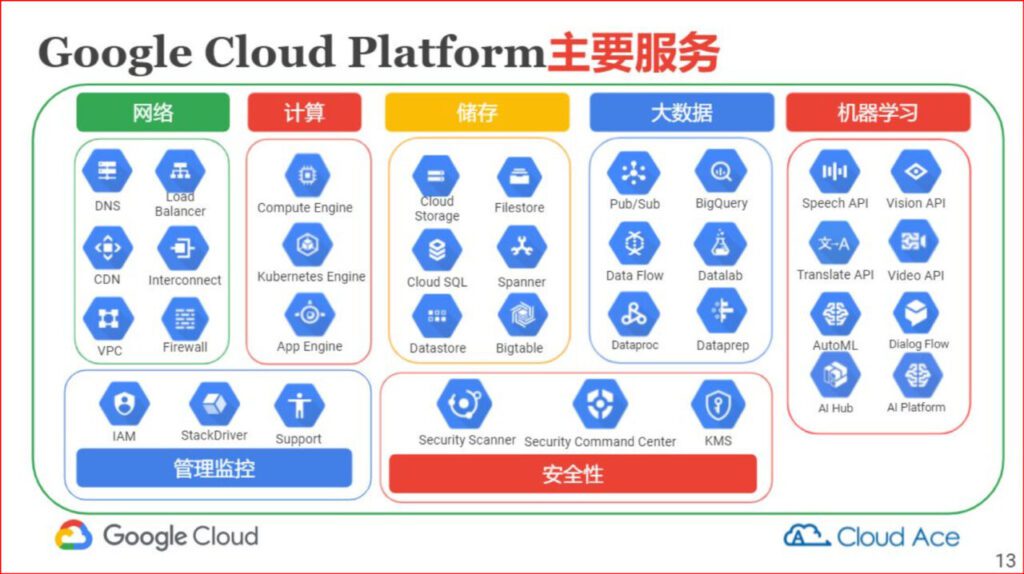
Google Cloud Platform의 핵심 클라우드 컴퓨팅 제품은 다음과 같습니다.
구글 컴퓨트 엔진
이는 사용자에게 워크로드 호스팅을 위한 가상 머신 인스턴스를 제공하는 서비스형 인프라(IaaS) 제품입니다.
구글 앱 엔진
App Engine은 소프트웨어 개발자에게 Google의 확장 가능한 호스팅 서비스를 제공하는 서비스형 플랫폼(PaaS) 제품입니다. 개발자는 소프트웨어 개발 키트(SDK)를 사용하여 App Engine에서 실행되는 소프트웨어 제품을 개발할 수도 있습니다.
구글 클라우드 스토리지
이는 대규모 비정형 데이터 세트를 저장하도록 설계된 클라우드 스토리지 플랫폼입니다. Google은 NoSQL 비관계형 스토리지인 Cloud Datastore, MySQL 완전 관계형 스토리지인 Cloud SQL, 그리고 Google의 기본 데이터베이스인 Cloud Bigtable을 포함한 데이터베이스 스토리지 옵션도 제공합니다.
구글 컨테이너 엔진
Google의 퍼블릭 클라우드에서 실행되는 Docker 컨테이너를 위한 관리 및 오케스트레이션 시스템입니다. Google Container Engine은 Google Kubernetes 컨테이너 오케스트레이션 엔진을 기반으로 합니다.
구글 컴퓨트 엔진
지도에 나와있습니다아마존 웹 서비스에서 제공하거나 가상 머신에서 호스팅되는 서비스는 여러 가지 과제를 안고 있습니다.
구글 쿠버네티스 엔진
컨테이너화된 애플리케이션 엔지니어를 위한 현대적인 접근 방식을 갖춘 플랫폼이며, 클라우드 미디어나 플랫폼에 배포하는 데 사용할 수 있습니다.
구글 앱 엔진
소프트웨어 개발자에게 Python, PHP, .Net 언어와 같은 필수 도구와 언어를 제공하여 Google 클라우드 플랫폼에서 직접 웹 애플리케이션을 구축하거나 배포할 수 있도록 지원합니다. 로컬 환경에서 애플리케이션을 구축한 후 클라우드에 원격으로 배포하는 것과는 완전히 다릅니다. 클라우드 네이티브 개발이란 동일한 애플리케이션을 원격으로 배포하거나 운영하는 것을 의미합니다.
구글 클라우드 스토리지
Google Cloud Platform은 대상 데이터 저장소입니다. 즉, 데이터 양을 합의한 후 사용자에게 원하는 방식으로 데이터를 제공하여 궁극적으로 더욱 유용하게 활용할 수 있습니다. 여기에는 파일, 데이터베이스, 데이터 스트림, 멀티미디어 등이 포함됩니다.
안토스
Google을 중심으로 애플리케이션을 보다 효과적으로 구성하고 유지 관리하기 위한 Google Cloud Platform 시스템이지만 Amazon Web Services나하늘빛자원.
빅 쿼리
빅쿼리는 구글의 클라우드 스토리지 설계를 활용하여 대량의 분산 데이터를 처리하고, 다양한 구조적 수준의 데이터베이스에서 SQL 쿼리를 쉽게 실행할 수 있도록 하는 데이터웨어하우스 매체입니다. 기존의 행 기반 데이터베이스 인덱스와 달리, 빅쿼리는 레코드 구성 요소를 갖춘 열 기반 클라우드 스토리지 시스템을 활용합니다.
Google Cloud Platform은 애플리케이션 개발 및 통합 서비스를 제공합니다. 예를 들어, Google Cloud Pub/Sub은 애플리케이션 간 메시지 교환을 지원하는 관리형 실시간 메시징 서비스입니다. 또한, Google Cloud Endpoints를 사용하면 개발자가 RESTful API 기반 서비스를 개발하여 Apple iOS,기계적 인조 인간 JavaScript 클라이언트가 이러한 서비스에 액세스할 수 있습니다. 다른 제품으로는 Anycast가 있습니다. DNS 서버, 직접 네트워크 상호 연결, 부하 분산, 모니터링 및 로깅 서비스.
Google Cloud와 다른 무료 클라우드 서버의 차이점
현재 무료 클라우드 컴퓨팅에는 Google Cloud와 Amazon Cloud가 포함됩니다.AWS, Microsoft Azure, Oracle Cloud 및 Alibaba Cloud International Edition.
아마존 클라우드 AWS:월 750시간 무료 사용과 15G의 데이터가 제공됩니다. 한도를 초과하면 신용카드에서 미국 달러로 요금이 청구됩니다. 사용에 대해 그렇게 불안해하실지 궁금합니다. Google Cloud는 무제한 데이터를 제공하며, 체험 기간 동안의 요금이 소진된 후에는 신용카드에서 요금이 청구되지 않습니다.
마이크로소프트 애저:월 15G의 트래픽을 제공합니다. 한도를 초과하면 요금이 등록된 신용카드에서 자동으로 차감됩니다. Google Cloud는 무제한 트래픽을 제공합니다(요금은 체험 보너스 차감에도 계산됩니다). 체험 보너스를 소진하더라도 요금이 청구되지 않습니다.
오라클 클라우드:영구 무료라고 주장하지만, 중국 신용카드와 계좌가 차단된 상태이고, 이 영구 무료는 의심스럽습니다. Google Cloud 체험 기간이 종료된 후에는 기존 구성을 그대로 유지하며 계속해서 무료로 신청할 수 있습니다.
알리바바 클라우드 인터내셔널 에디션:무료로 제공되는 것은 코어 1개와 1GB뿐이며, 각 카드는 한 번만 사용할 수 있습니다. 또한 해외 휴대폰 번호로만 제한됩니다. Google Cloud의 구성은 코어 1개와 1GB보다 훨씬 뛰어납니다.
간단히 말해, Google Cloud는 숨겨진 비용 없이 무제한 갱신, 빠른 속도, 그리고 높은 구성으로 비교적 성실합니다. 또한 여러 인스턴스를 생성할 수 있습니다.
Google Cloud Google Cloud Server 무료 클라우드 서버 무료 체험판 90일 400$ 체험판 골드
구글 클라우드 무료 클라우드 서버 신청 전 꼭 해야 할 일
우선, 원활한 네트워크가 필요합니다. 국제 네트워크에 접속할 수 있는 인터넷 환경이 필요합니다. 국제 네트워크에 접속할 수 없다면 아래 내용은 읽을 필요 없습니다. 국제 네트워크에 접속하는 방법은 아는 사람은 알겠지만, 모르는 사람은 차이나 모바일에 문의하여 Google에 접속할 수 없는 이유를 알아보세요.
Google 계정이 있으세요. Google 계정 신청은 매우 쉽습니다. 국내 휴대폰으로 인증 코드를 받으실 수 있습니다.
Google 계정 신청 주소:https://accounts.google.com/
자세한 등록 방법은 다음을 참조하세요.
해외 코드 수신 플랫폼의 전화번호를 이용해 구글 계정을 등록하세요.
 Google 계정이 성공적으로 생성되면 Google Gmail 사서함과 모든 Google 서비스를 사용할 수 있습니다.
Google 계정이 성공적으로 생성되면 Google Gmail 사서함과 모든 Google 서비스를 사용할 수 있습니다.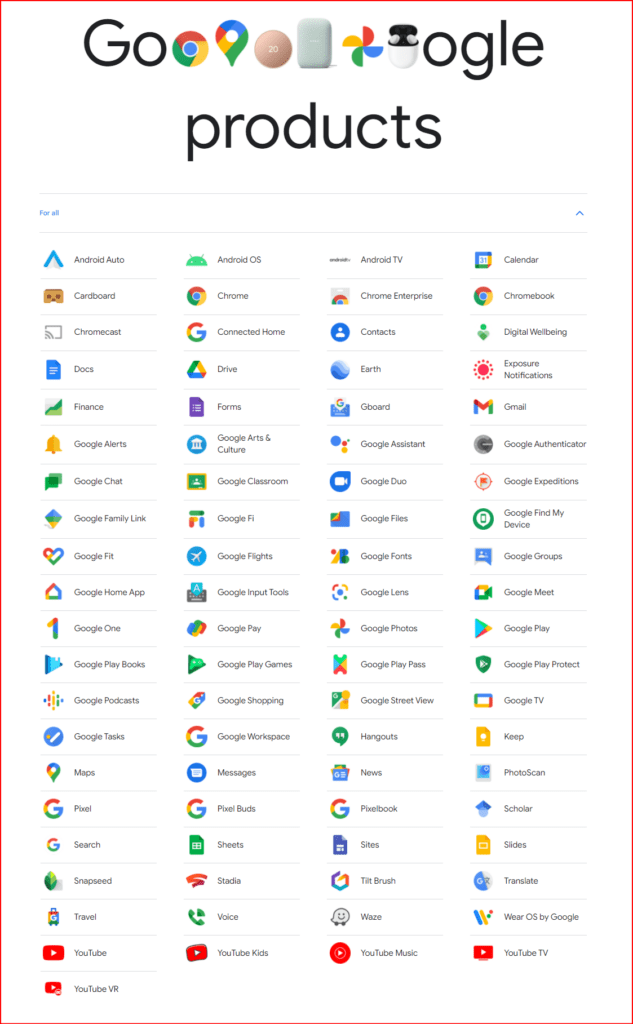 Google 계정을 신청하는 방법을 모르시겠다면 걱정하지 마세요. 다음을 참조하세요.
Google 계정을 신청하는 방법을 모르시겠다면 걱정하지 마세요. 다음을 참조하세요.
외부 네트워크에 접속 후 오픈크롬브라우저,후어닷넷블랙리스트 상태를 확인하세요. '아니요'이면 다음 단계로 진행할 수 있습니다. 그렇지 않으면 외부 네트워크 환경에서 새 회선 노드를 교체해야 합니다.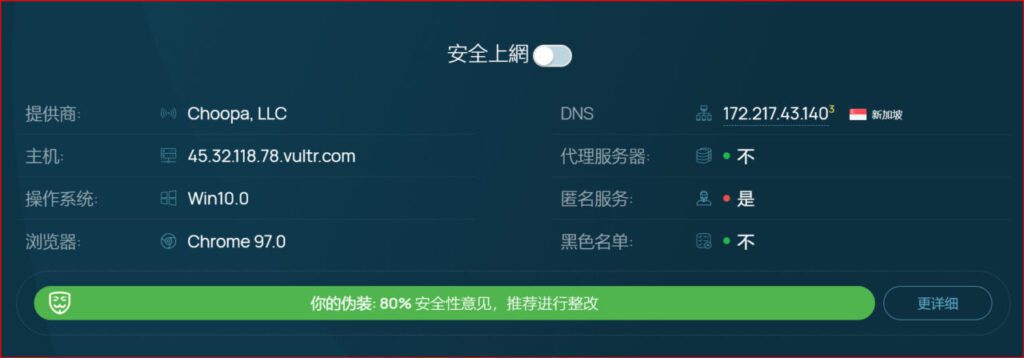
위의 요구 사항을 충족하면 Google Cloud에 등록을 시작하세요!
Google Cloud 무료 애플리케이션 Google Cloud Google Cloud
Chrome 브라우저를 열고 게스트 모드로 Google 웹사이트를 열고 오른쪽 상단의 로그인을 클릭한 다음 Google 계정에 로그인을 시작하세요.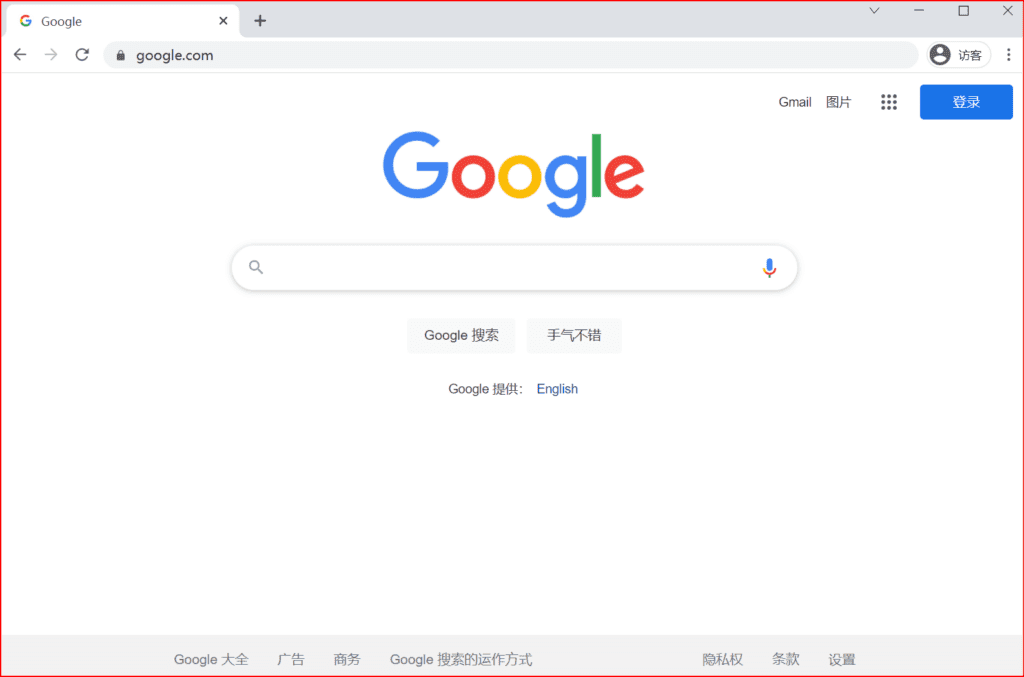
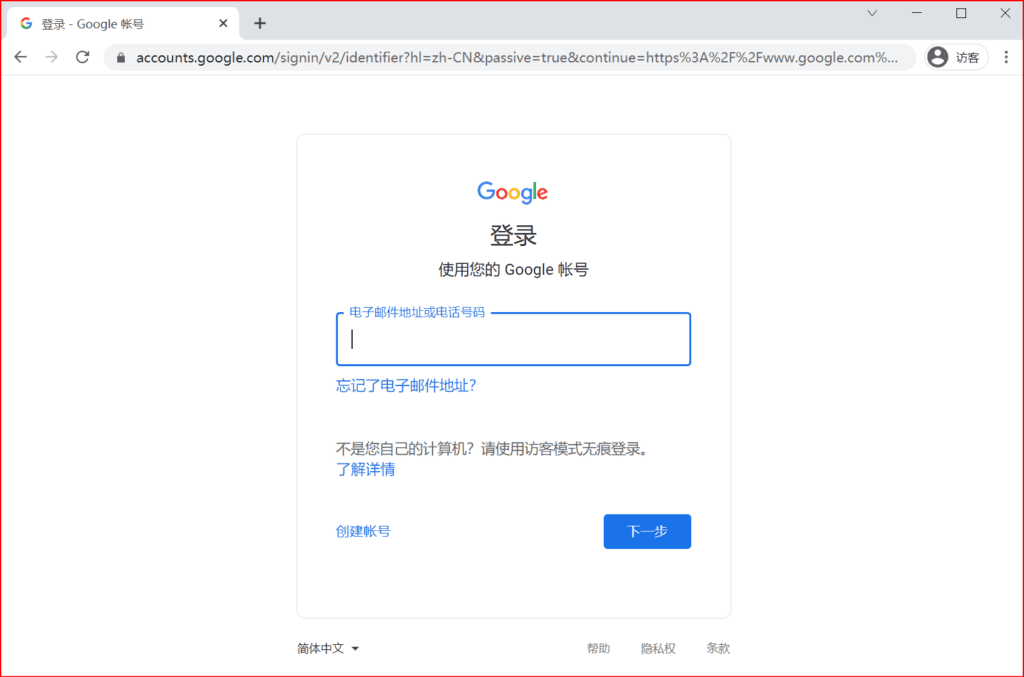 이미 Google 계정에 로그인한 경우 이 단계를 건너뛰고 바로 Google Cloud 애플리케이션 페이지로 이동할 수 있습니다.
이미 Google 계정에 로그인한 경우 이 단계를 건너뛰고 바로 Google Cloud 애플리케이션 페이지로 이동할 수 있습니다.
외화 신용카드로 무료 구글 클라우드 신청하기
다음으로, MASTER 또는 VISA 로고가 있는 국내 신용카드가 필요합니다. 단일 통화 또는 이중 통화 신용카드도 괜찮습니다. 미국 달러로 인출이 가능하면 괜찮습니다. 중국 초상은행(China Merchants Bank)이나 교통은행(Bank of Communications)을 사용하는 것이 좋습니다. 이러한 신용카드는 온라인으로 쉽게 신청할 수 있습니다. (이전에 Google Cloud 신용카드를 신청한 적이 있어도 괜찮습니다. 이 신용카드는 로봇인지 확인하는 용도로만 사용됩니다.)
신용카드는 여러 번 사용할 수 있으며, 신용카드 결제는 신용카드의 유효성 확인에만 사용됩니다. 일반적으로 한 번에 미화 1달러 또는 홍콩 달러 8달러가 결제됩니다. 유효성 확인이 완료되면 해당 금액이 신용카드로 환불됩니다.

Google Cloud 웹사이트를 방문하세요.클라우드.구글닷컴 웹사이트 언어로 중국어 간체를 선택한 후 파란색 버튼을 클릭하세요. 무료로 시작하세요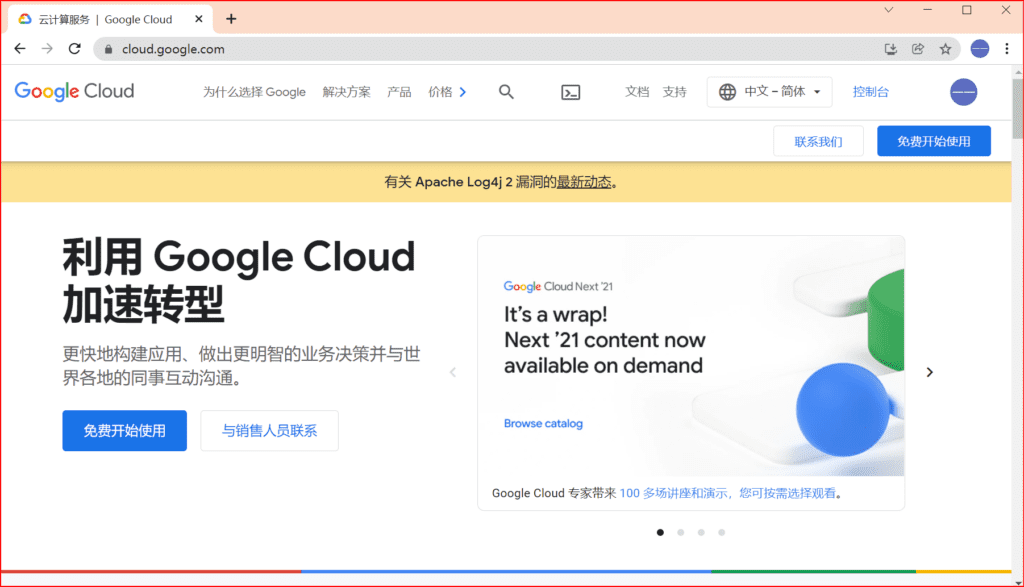
이제 공식적으로 Google Cloud 무료 체험판을 위한 신청 절차를 시작하겠습니다. 신청 절차는 3단계로 구성되어 있습니다.
Google Cloud에서 100달러 추가 적립 받는 방법
1단계: 국가를 선택하세요.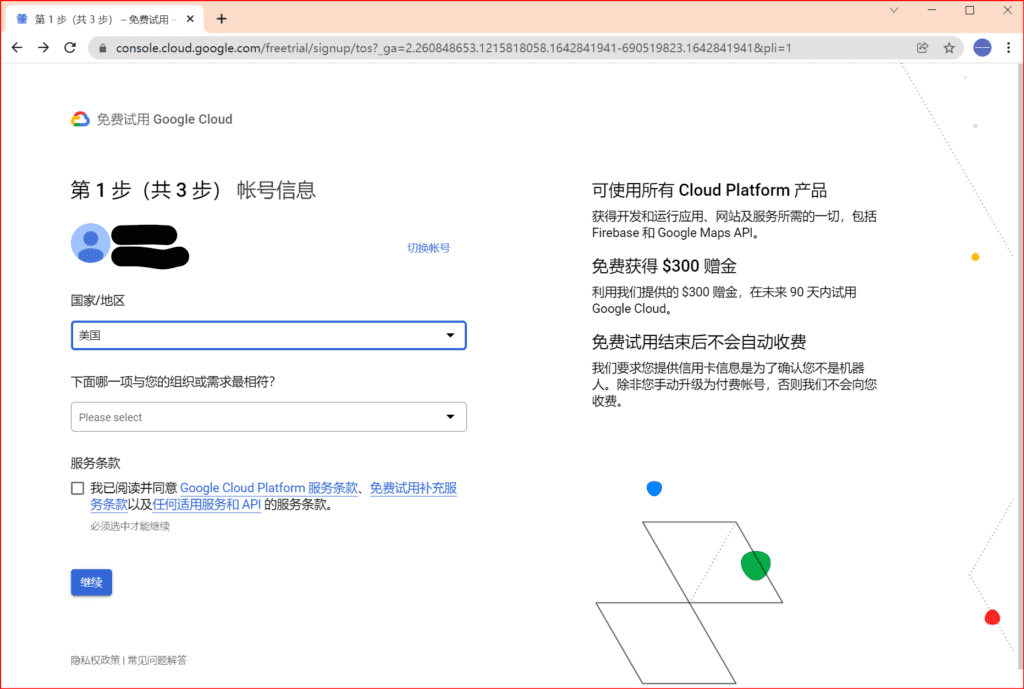 먼저 국가/지역을 입력하세요. 여기서는 노드 IP의 위치를 선택하는 것이 좋습니다. 예를 들어, 영국 프록시를 사용하는 경우 국가/지역으로 영국을 선택하고, 미국 프록시를 사용하는 경우 국가/지역으로 미국을 선택하세요. 국가/지역을 선택한 후, 다음 중 귀사의 조직이나 요구 사항에 가장 적합한 국가/지역을 선택하세요.
먼저 국가/지역을 입력하세요. 여기서는 노드 IP의 위치를 선택하는 것이 좋습니다. 예를 들어, 영국 프록시를 사용하는 경우 국가/지역으로 영국을 선택하고, 미국 프록시를 사용하는 경우 국가/지역으로 미국을 선택하세요. 국가/지역을 선택한 후, 다음 중 귀사의 조직이나 요구 사항에 가장 적합한 국가/지역을 선택하세요.
이 단계에서 기업 카테고리를 선택하면 추가로 $100달러의 무료 체험판을 받을 수 있지만, 회사 이메일을 입력해야 합니다.
회사 사서함은 테스트가 완료되어 사용 가능합니다. 프로톤 메일 익명 이메일
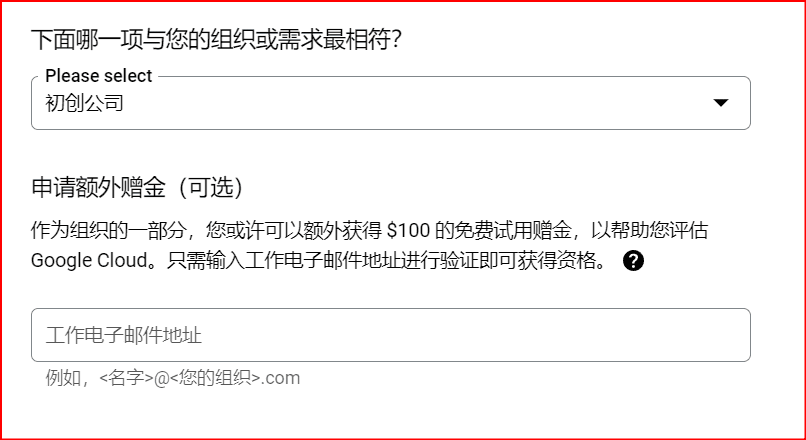
조직 또는 수요 메뉴에서 소규모 회사 또는 기타 회사를 선택하면 아래에 이메일 주소를 입력하는 추가 옵션이 표시됩니다. 유효한 이메일 주소를 입력하면 인증 코드를 받게 됩니다.

 추가 체험 보너스를 신청하지 않으려면 이 단계에서 개인 프로젝트나 다른 카테고리를 선택할 수 있습니다.
추가 체험 보너스를 신청하지 않으려면 이 단계에서 개인 프로젝트나 다른 카테고리를 선택할 수 있습니다.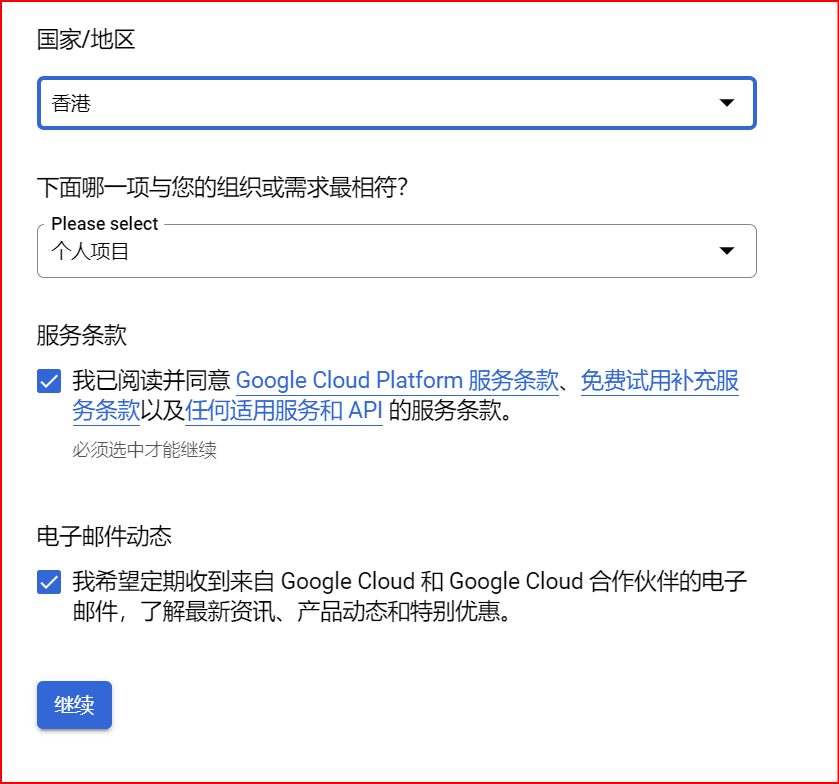 위의 두 가지 선택을 완료한 후, 아래의 서비스 약관과 이메일 업데이트를 확인하고, 계속을 클릭하여 두 번째 단계로 진행하세요.
위의 두 가지 선택을 완료한 후, 아래의 서비스 약관과 이메일 업데이트를 확인하고, 계속을 클릭하여 두 번째 단계로 진행하세요.
참고: 2023년 8월부터 Google Cloud 등록 시 신원 확인 및 연락처 정보 제공의 두 번째 단계가 간소화되었습니다. 다음 단계로 바로 이동하세요.
2단계: 본인 확인 및 연락처 정보 입력: 본인 확인 후 연락처 정보를 위한 전화번호를 입력하세요. Google에서 6자리 인증 코드가 포함된 문자 메시지를 전송하여 본인 확인 및 연락처 정보 확인을 통해 클라우드 환경 개선을 위한 솔루션을 제공합니다. 표준 요금이 부과됩니다. 전화번호 앞의 깃발 모양 아이콘을 클릭하고 아래쪽 화살표를 아래로 당겨 중국 +86을 선택한 후, 전화번호에 국내 휴대전화 번호를 입력하세요. 인증 코드를 받으면 입력하고 다음 단계로 넘어가세요.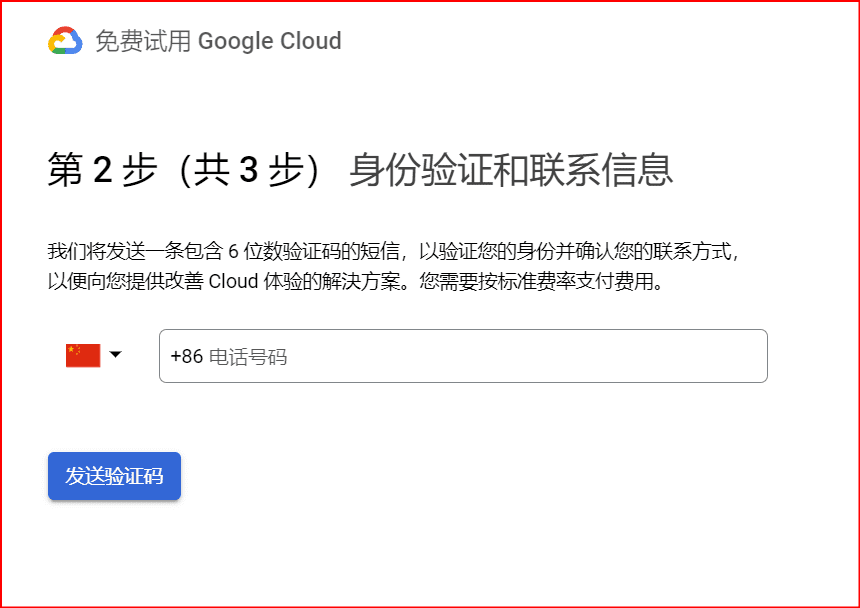
3단계: 결제 정보 확인. 이 단계는 Google Cloud 등록의 핵심입니다. 신용카드 정보를 확인해야 합니다. 계정 유형으로 '개인'을 선택하세요.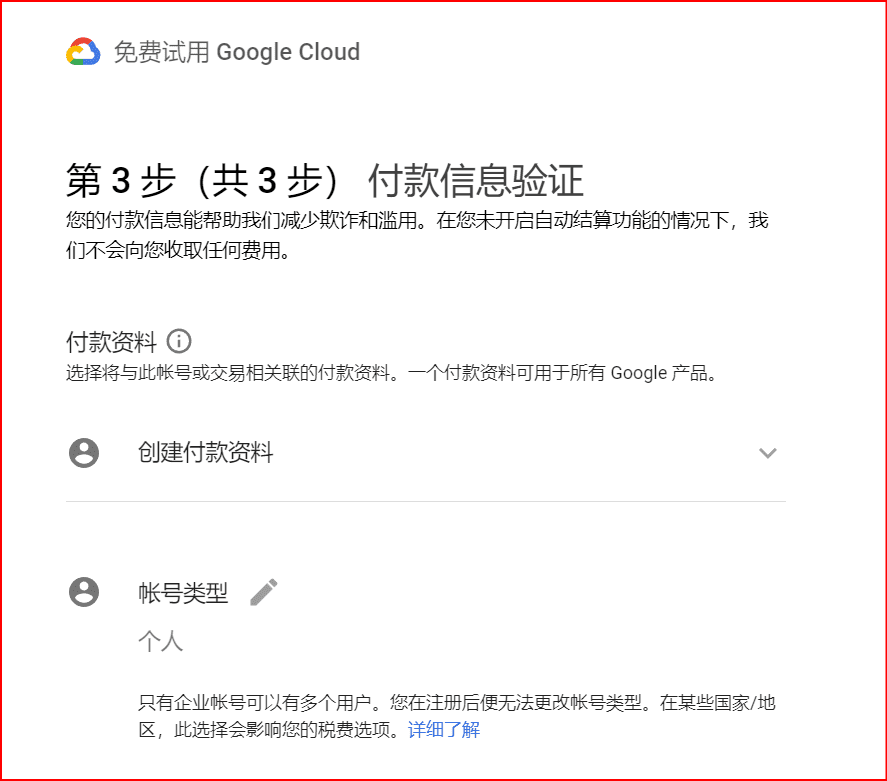
Google Cloud에서 새 결제 프로필 만들기
 계좌 유형을 선택한 후 결제 수단, 즉 신용카드 또는 직불카드를 추가해야 합니다. 준비된 신용카드 번호, 만료일, CVV 3자리 보안 코드를 입력하세요. PayPal을 사용하는 경우 PayPal을 추가할 수도 있습니다. 주소창에 등록 지역의 청구지 주소와 우편번호를 입력하세요. (청구지 주소는 실제 비용이 발생하고 종이 청구서를 발송해야 하는 경우에만 해당 주소로 발송됩니다. 청구지 주소는 Google 지도에서 찾거나 인터넷의 무작위 주소 생성 기능을 통해 얻을 수 있습니다.) 세금 정보는 입력할 필요가 없습니다. 무료 체험판을 시작하려면 클릭하세요.
계좌 유형을 선택한 후 결제 수단, 즉 신용카드 또는 직불카드를 추가해야 합니다. 준비된 신용카드 번호, 만료일, CVV 3자리 보안 코드를 입력하세요. PayPal을 사용하는 경우 PayPal을 추가할 수도 있습니다. 주소창에 등록 지역의 청구지 주소와 우편번호를 입력하세요. (청구지 주소는 실제 비용이 발생하고 종이 청구서를 발송해야 하는 경우에만 해당 주소로 발송됩니다. 청구지 주소는 Google 지도에서 찾거나 인터넷의 무작위 주소 생성 기능을 통해 얻을 수 있습니다.) 세금 정보는 입력할 필요가 없습니다. 무료 체험판을 시작하려면 클릭하세요.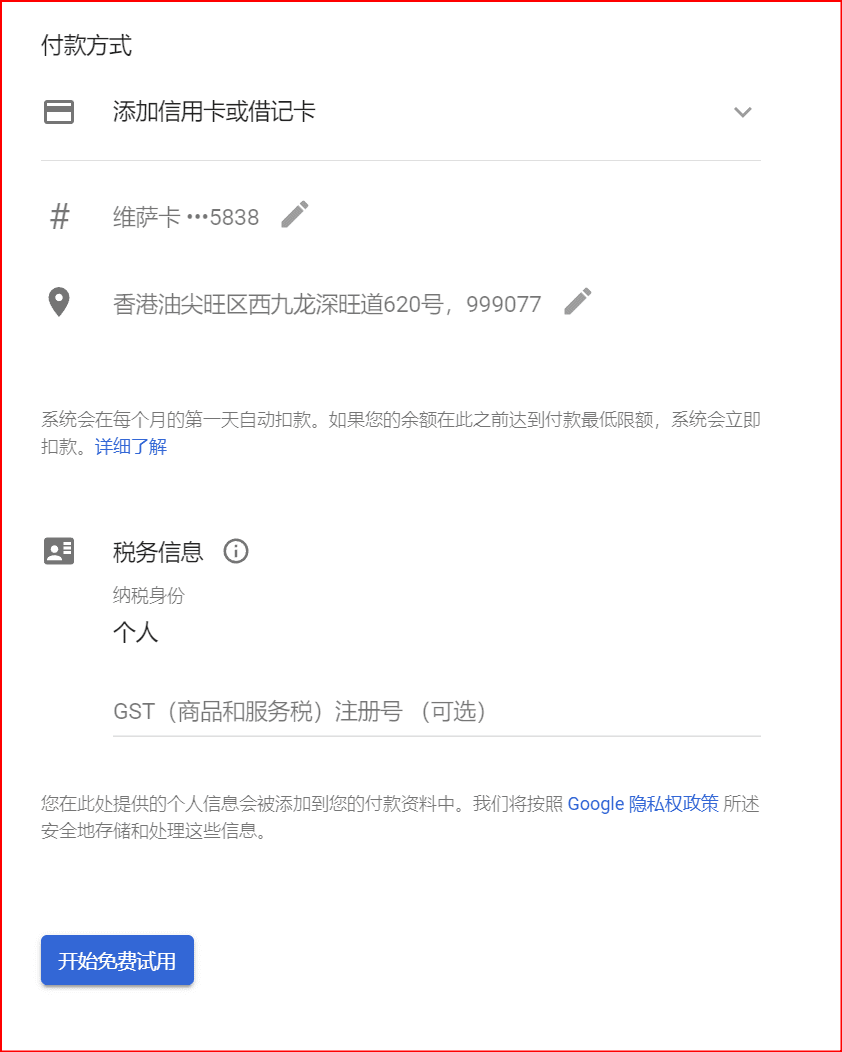
2023년에 Google Cloud에 가입하려면 신용카드의 실제 정보를 확인해야 합니다. Bank of Communications의 VISA 신용카드를 사용하는 것이 좋습니다. 인터넷에는 많은 가상 신용카드가 있으며, 가상 신용카드는 인증 코드를 받을 수 없습니다.

인증을 계속 진행하면 Google Cloud에서 등록하신 지역에 따라 신용카드에서 1달러(홍콩의 경우 8.00홍콩달러)를 차감합니다. 차감이 완료되면 Google Cloud에서 모바일 뱅킹 앱으로 차감 내역 메시지를 전송합니다. 차감 내역에는 GOOGLE*W8I라는 6자리 인증 코드가 포함되어 있습니다.
인증 코드를 입력하고 인증을 완료하면 Google Cloud 콘솔에 로그인할 수 있습니다.
 무료 체험 시작을 클릭하면 은행 앱에서 문자 메시지 또는 거래 알림을 받게 됩니다. Google에서 신용카드에서 1달러를 차감하고 즉시 환불해 드립니다. 축하합니다. Google Cloud 애플리케이션이 성공적으로 등록되었습니다! 참고: 신용카드를 사용하여 처음으로 USD 거래를 하는 경우, 은행 신용카드 센터에서 위험 관리 전화가 걸려와 본인이 거래 당사자인지 묻습니다. '예'라고 답해 주세요.
무료 체험 시작을 클릭하면 은행 앱에서 문자 메시지 또는 거래 알림을 받게 됩니다. Google에서 신용카드에서 1달러를 차감하고 즉시 환불해 드립니다. 축하합니다. Google Cloud 애플리케이션이 성공적으로 등록되었습니다! 참고: 신용카드를 사용하여 처음으로 USD 거래를 하는 경우, 은행 신용카드 센터에서 위험 관리 전화가 걸려와 본인이 거래 당사자인지 묻습니다. '예'라고 답해 주세요.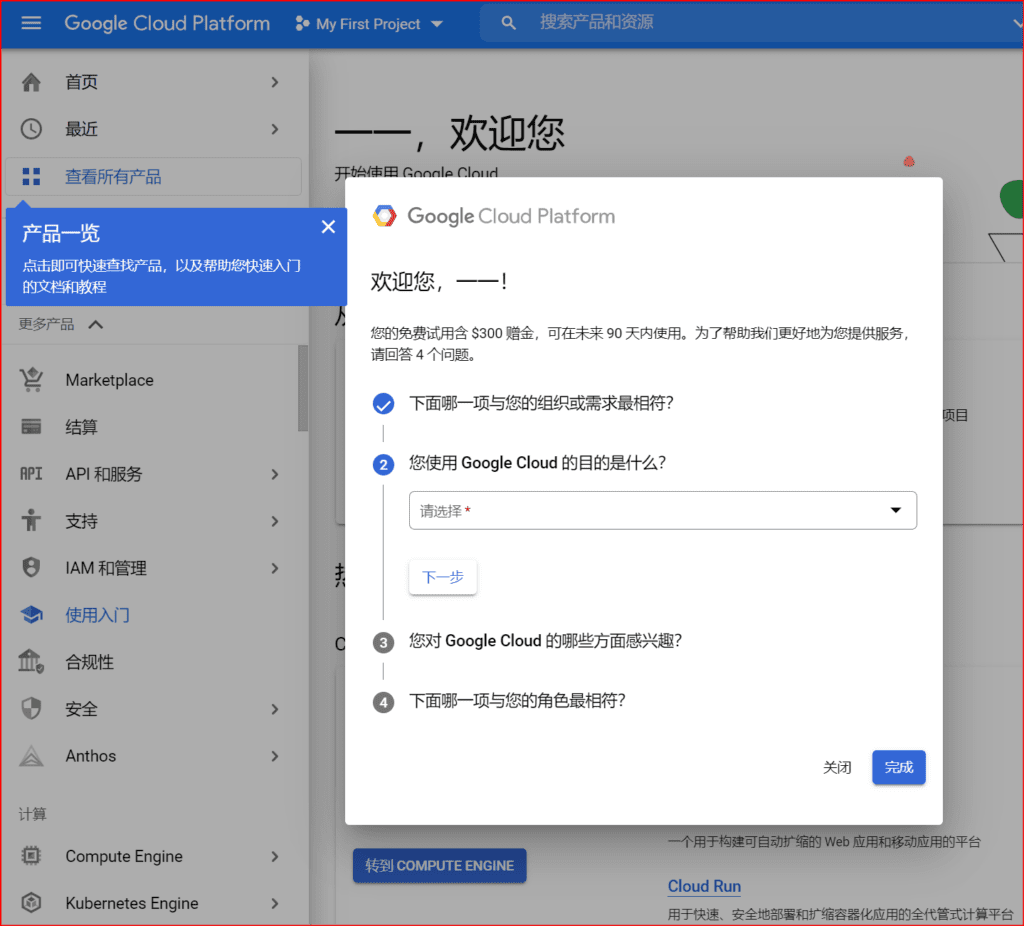 무료 체험판에는 $300 크레딧이 포함되어 있으며, 향후 90일 동안 사용할 수 있습니다. 이제 Google Cloud 플랫폼 인터페이스에 로그인되었습니다. 로그인하기 전에 Google Cloud에서 간단한 설문조사에 참여하고 4개의 질문에 답변해야 합니다. 물론, 종료할 수도 있습니다. 질문에 답변한 후 "완료"를 클릭하세요. 그러면 Google에서 사용자의 관심사에 따라 Google Cloud를 통해 웹사이트를 호스팅할 수 있는 솔루션을 추천해 드립니다.
무료 체험판에는 $300 크레딧이 포함되어 있으며, 향후 90일 동안 사용할 수 있습니다. 이제 Google Cloud 플랫폼 인터페이스에 로그인되었습니다. 로그인하기 전에 Google Cloud에서 간단한 설문조사에 참여하고 4개의 질문에 답변해야 합니다. 물론, 종료할 수도 있습니다. 질문에 답변한 후 "완료"를 클릭하세요. 그러면 Google에서 사용자의 관심사에 따라 Google Cloud를 통해 웹사이트를 호스팅할 수 있는 솔루션을 추천해 드립니다.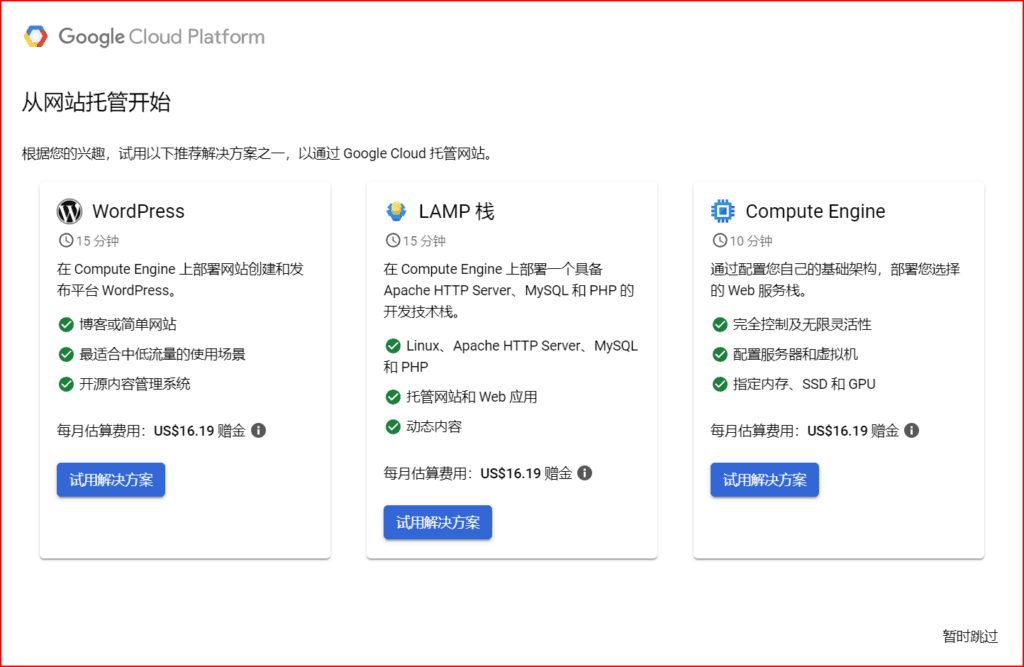 솔루션을 사용해 보거나 아래의 "지금은 건너뛰기"를 클릭하여 Google Cloud Platform에 가상 머신 인스턴스를 생성할 수 있습니다. 이제 Google Cloud 신청이 완료되었으며, $300 보너스와 90일 체험 기간이 제공됩니다.
솔루션을 사용해 보거나 아래의 "지금은 건너뛰기"를 클릭하여 Google Cloud Platform에 가상 머신 인스턴스를 생성할 수 있습니다. 이제 Google Cloud 신청이 완료되었으며, $300 보너스와 90일 체험 기간이 제공됩니다.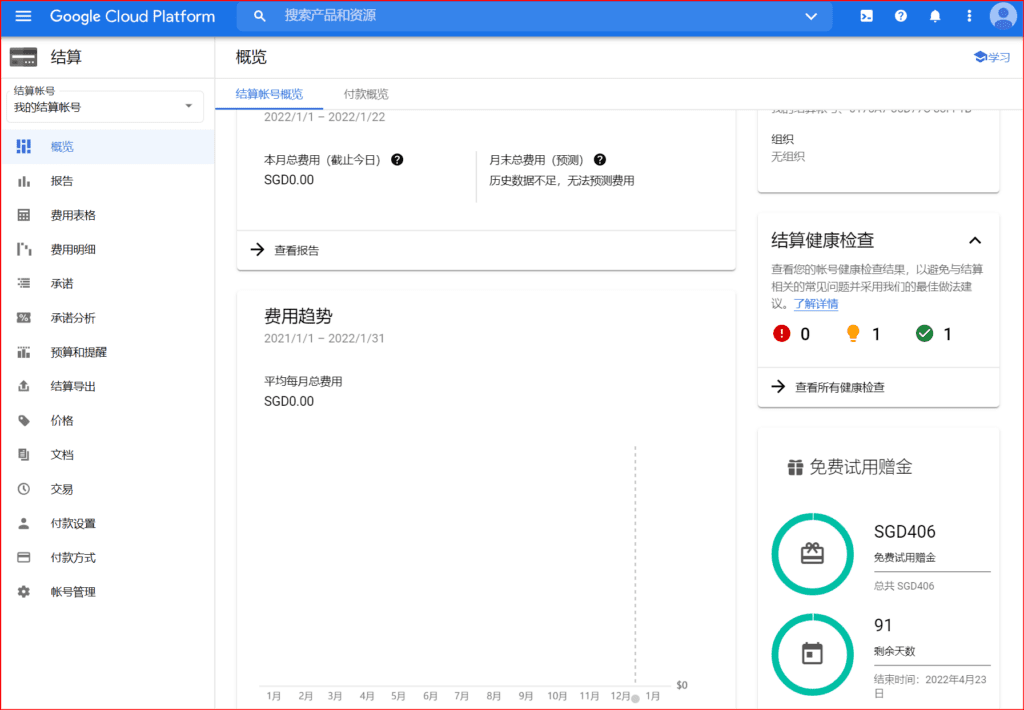
91일 무료 체험을 위해 300$ 보너스와 함께 100$ 체험 크레딧을 추가로 받으세요! 유효한 해외 이메일 주소만 입력하시면 됩니다!
 Google Cloud를 신청했으며, 다음 단계는 Google Cloud를 구성하는 것입니다. 웹사이트를 구축하려면 먼저 새 가상 머신 인스턴스를 생성하세요.
Google Cloud를 신청했으며, 다음 단계는 Google Cloud를 구성하는 것입니다. 웹사이트를 구축하려면 먼저 새 가상 머신 인스턴스를 생성하세요.
Google Cloud 서버 구성
Google Cloud에 성공적으로 신청한 후 가장 먼저 해야 할 일은 Google Cloud를 구성하는 것입니다. 먼저 가상 머신 인스턴스를 생성하고 필요한 운영 체제를 설치합니다. Google Cloud 무료 사용자는 Windows 서버 시스템 설치를 지원하지 않습니다. 또한 Linux 계열 운영 체제도 문제없이 사용할 수 있습니다.센트OS,우분투,데비안기다리다.
Google Cloud 무료 플랜
무료 체험 크레딧은 모든 Google Cloud 리소스(Google Maps Platform 사용 포함)에 적용되지만, 다음 예외는 있습니다.
- VM 인스턴스에 GPU를 추가할 수 없습니다.
- 할당량 증가를 요청할 수 없습니다. Compute Engine 할당량 개요는 다음을 참조하세요.리소스 할당량
- Windows Server 이미지를 기반으로 가상 머신 인스턴스를 생성할 수 없습니다.
자세한 내용은 Google Cloud 무료 플랜을 참조하세요.https://cloud.google.com/free/docs/gcp-free-tier
Google Cloud Platform VM 인스턴스 생성
Google Cloud 왼쪽 탐색 메뉴에서 Compute 아래에 있는 Compute Engine을 클릭하고 VM 인스턴스를 선택합니다.
처음 방문하시는 경우, Compute Engine API를 활성화해야 합니다. '활성화'를 클릭하세요.
Compute Engine을 사용하면 Google 인프라에서 실행되는 가상 머신을 사용할 수 있습니다. Debian, Windows 또는 기타 표준 이미지를 실행하는 마이크로 VM 인스턴스 또는 더 큰 인스턴스를 만들 수 있습니다. 첫 번째 VM 인스턴스를 만들거나, 마이그레이션 서비스를 사용하여 가져오거나, 빠른 시작을 사용하여 샘플 애플리케이션을 빌드해 볼 수 있습니다.
인스턴스를 생성하려면 파란색 버튼을 클릭하세요.
다음으로 가상 머신 인스턴스 생성을 시작합니다. 가상 머신 인스턴스의 지역 및 하드웨어 구성을 선택할 수 있습니다. 오른쪽에는 가상 머신의 예상 월별 비용이 표시됩니다. 지역 및 가용 영역 선택 방법은 다음을 참조하세요.https://cloud.google.com/compute/docs/regions-zones
Google Cloud 온라인 핑국내 배송 속도가 가장 빠른 지역은 어디인지 파악할 수 있습니다.구글 클라우드 속도 테스트온라인 HTTP Ping을 사용하여 브라우저에서 GCP Google Cloud 데이터 센터까지의 네트워크 지연 시간과 속도를 테스트합니다.
선호되는 지역은 대만 노드이며, 그 다음으로 홍콩 노드, 일본 노드, 싱가포르 노드 순입니다. 아시아 태평양 지역: (China Unicom과 China Telecom은 속도가 빠릅니다) (도쿄, 일본, 대만, 홍콩을 권장합니다)
가상 머신 인스턴스의 리전을 선택한 후에는 기본 E2 시리즈 머신 구성으로 충분합니다. 더 높은 구성이 필요한 경우, 최대 160개의 vCPU와 3.75TB의 메모리를 지원하는 머신 구성에서 선택할 수 있습니다.
머신 구성을 선택한 후 가상 머신 인스턴스의 운영 체제를 설치하고 시작 디스크 옵션에서 변경을 클릭합니다.

기본 공개 이미지에 설치할 운영 체제를 선택하세요. 인기 있는 CentOS, Debian, Ubuntu 등의 운영 체제가 포함됩니다.
주제에서 벗어남: 정보센트OS 리눅스유지보수 중단에 어떻게 대처하나요?
2020년 12월 8일, CentOS는 공식적으로 CentOS Linux 유지 관리를 중단하고 출시할 계획을 발표했습니다.CentOS 스트림프로젝트. CentOS는 Red Hat Enterprise Linux(RHEL)의 복제본인 CentOS Linux에서 CentOS Stream으로 전환할 계획이며, 이는 CentOS Linux에 다음과 같은 영향을 미칠 것입니다.
- RHEL 7의 복제본인 CentOS Linux 7은 2020년 8월 6일에 업데이트를 중단했지만, 현재 지원 계획은 계속되고 2024년 6월 30일에 유지 관리(EOL)가 중단됩니다.
- RHEL 8의 복제본인 CentOS Linux 8은 수명 주기가 단축되었으며 2021년 12월 31일에 업데이트 및 유지 관리(EOL)가 중단됩니다.
- CentOS는 공식적으로 CentOS Linux 9 및 이후 버전을 더 이상 제공하지 않지만, CentOS Stream 버전은 제공합니다.
- 2021년 12월 31일 이후 CentOS Linux 8 사용자는 버그 수정 및 기능 업데이트를 포함한 모든 소프트웨어 유지 관리 및 지원을 더 이상 받을 수 없습니다.
- 2024년 6월 30일 이후 CentOS Linux 7 사용자는 버그 수정 및 기능 업데이트를 포함한 모든 소프트웨어 유지 관리 및 지원을 더 이상 받을 수 없습니다.
CentOS 유지 관리가 중단된 후에도 CentOS 8을 계속 사용하거나, CentOS 7로 다운그레이드하거나, CentOS Stream 시스템으로 업그레이드할 수 있습니다. 하지만 관계자는 CentOS Stream은 대규모 운영 환경이나 Debian, Ubuntu와 같은 다른 운영 체제 사용에는 적합하지 않다고 밝혔습니다. CentOS Stream은 CentOS 관계자가 제공하는 롤링 업그레이드 버전으로, CentOS를 계속 사용하고 롤링 업그레이드를 원하는 개인이나 기업에 적합합니다.
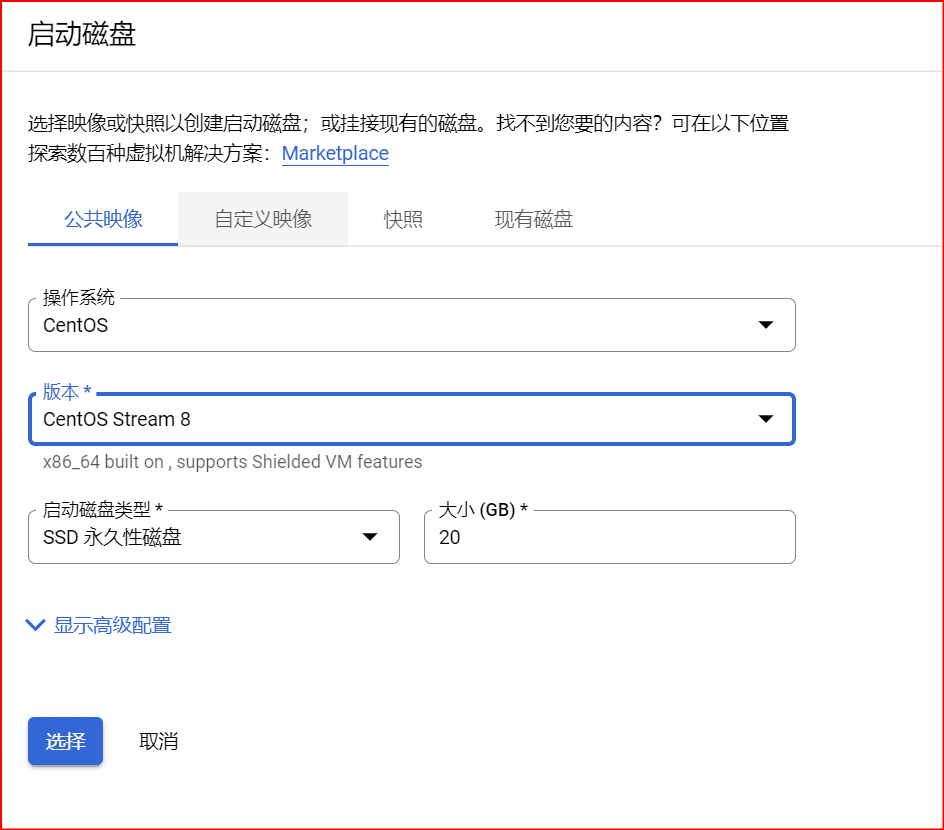
CentOS에 익숙하시다면 CentOS Stream 8을 선택하실 수 있습니다. 시스템 운영에는 아무런 변화가 없습니다. 중소 규모 웹사이트의 경우, 큰 변화는 없습니다.
부팅 디스크를 설정한 후 다음 단계에서 방화벽 옵션에서 "HTTP 트래픽 허용"과 "HTTPS 트래픽 허용"을 선택하세요. "네트워크", "디스크", "보안", "관리", "단일 테넌트"를 클릭하여 가상 머신 인스턴스의 IP 주소를 설정하세요.
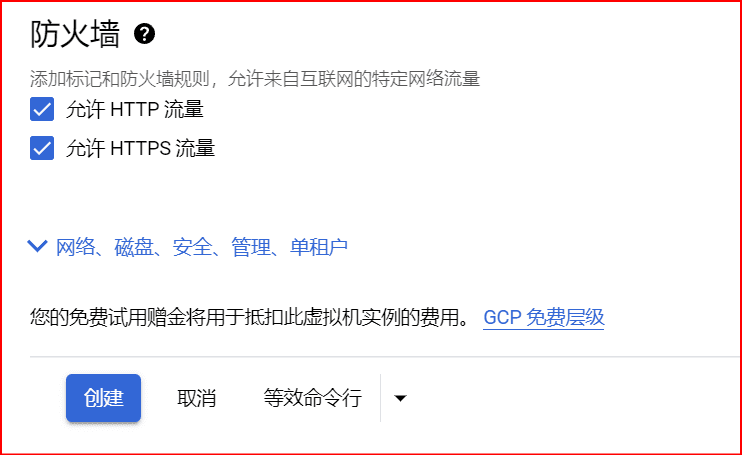
네트워크를 클릭하고 IP 전달을 활성화한 다음 네트워크 인터페이스 옵션에서 기본값 옆에 있는 아래쪽 화살표를 클릭합니다.

외부 IP에서 아래쪽 화살표를 클릭하고 IP 주소 만들기를 선택한 다음, 이름으로 고정 IP 주소를 사용자 지정합니다.
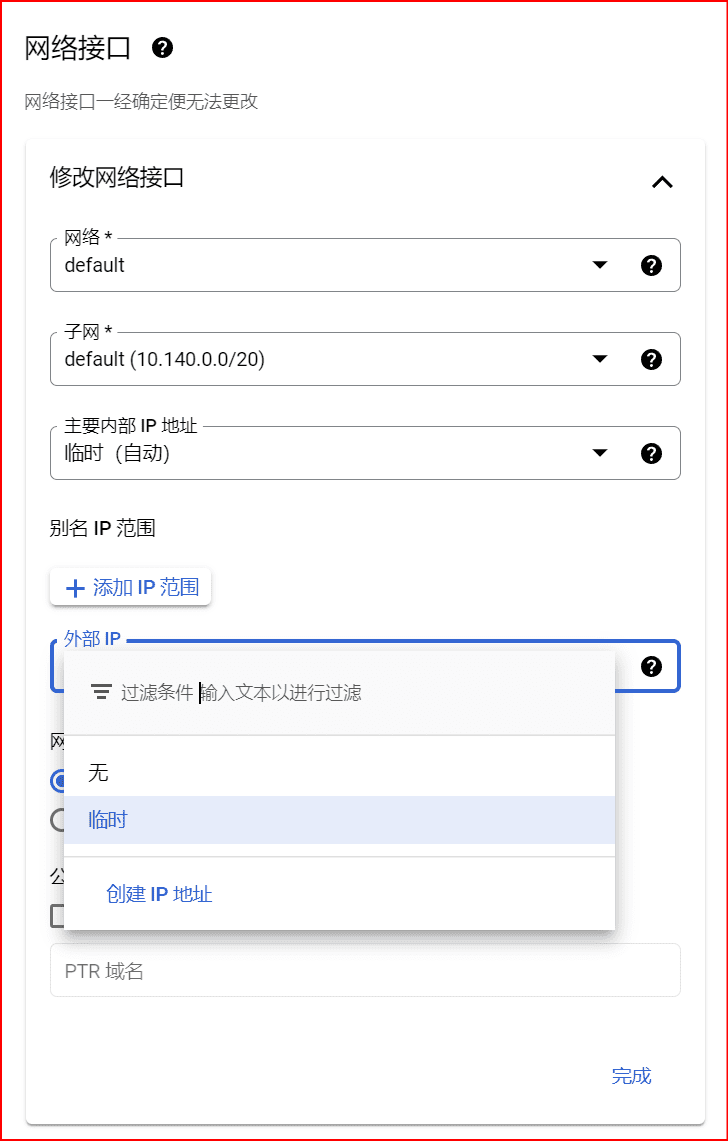
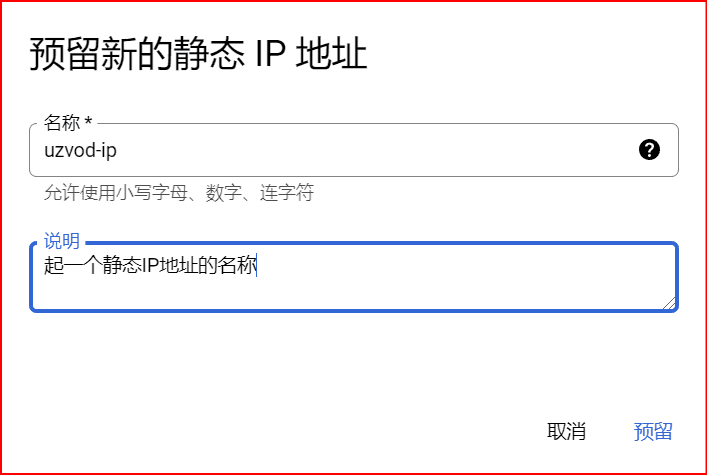
설정이 완료되면 '마침'을 클릭하여 외부 고정 IP를 생성합니다.
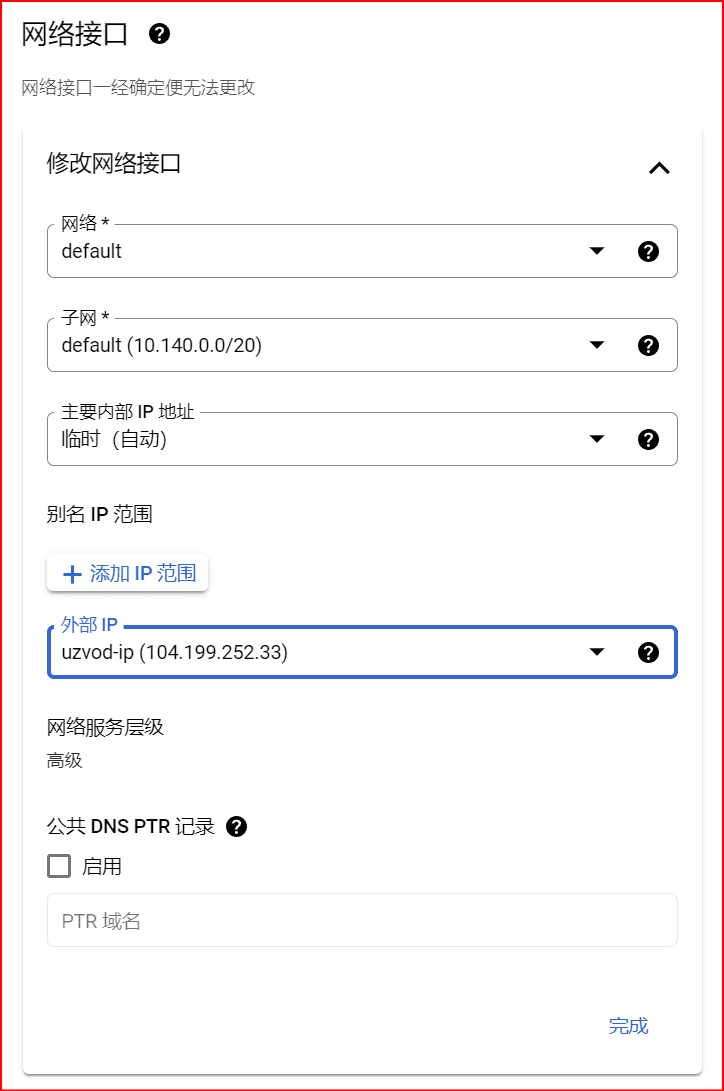
가상 머신 인스턴스의 기본 구성이 완료되었습니다. 다음으로, 하단의 파란색 버튼을 클릭하여 가상 머신 인스턴스를 생성하세요.
CentOS Stream 8 가상 머신 인스턴스가 생성되었습니다. 가상 머신 인스턴스에서 작업할 수 있습니다. 가상 머신 인스턴스가 구성된 후에는 Google Cloud Platform에서 방화벽을 구성해야 합니다. 방화벽 규칙은 인스턴스 간 트래픽을 제어하는 데 사용됩니다. 기본적으로 시스템은 네트워크 외부에서 들어오는 트래픽을 차단합니다.
Google Cloud Platform 방화벽 규칙 구성
탐색 메뉴의 네트워크에서 VPS 네트워크를 클릭한 다음 방화벽을 클릭하여 방화벽 설정 페이지로 들어갑니다.
방화벽 페이지에서 모든 규칙을 선택하고 위에 있는 삭제 버튼을 클릭하면 선택한 모든 방화벽 규칙이 삭제됩니다.
규칙을 삭제한 후 방화벽 규칙을 다시 만드세요. 새 인바운드 규칙을 만들고, 이름에 allin을 입력하고, 트래픽 방향에 inbound를 선택하고, 대상에 네트워크의 모든 인스턴스를 선택하고, 소스 IPV4 범위에 0.0.0.0/0을 입력하고, 프로토콜 및 포트에 모두 허용을 선택한 후 "인바운드 규칙 만들기"를 클릭하세요.
그런 다음 아웃바운드 규칙을 만들고 이름에 allout을 입력하고, 트래픽 방향에 outbound를 선택하고, 대상에 대해 네트워크의 모든 인스턴스를 선택하고, 대상 IPv4 범위에 0.0.0.0/0을 입력하고, 프로토콜과 포트에 대해 모두 허용을 선택합니다.
투명 방화벽이 설정되었습니다. 설정이 완료되면 가상 머신 인스턴스의 IP 주소에 ping을 보낼 수 있는지 테스트하세요.
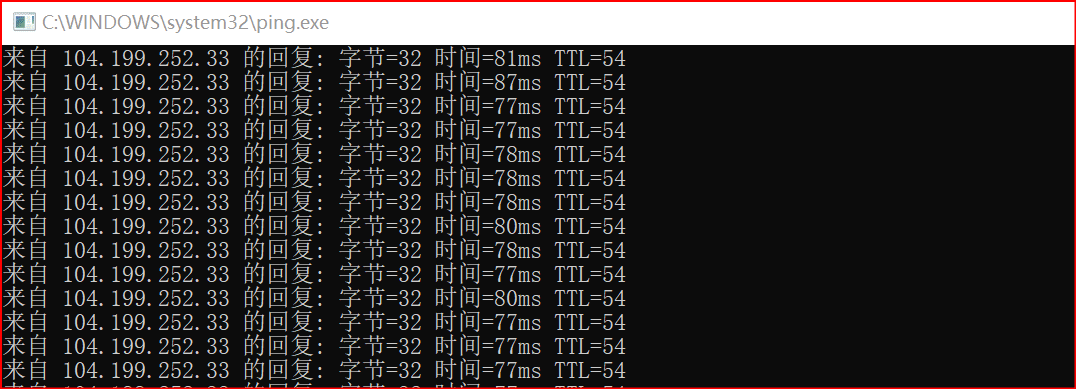
추가 자료:Google Cloud Server 구성 PHP+Mysql+Nginx 설치 상세 설명
Google Cloud Server 평가판 기간이 만료된 후 갱신을 위해 원본 인스턴스 데이터를 보관하는 방법
Google Cloud를 갱신하는 방법
Google Cloud의 300달러 체험 보너스는 Google 결제 계정에 있으며, 서로 다른 Google 계정 간의 결제 계정은 서로 연결할 수 있습니다. 그래서 저는 기존 신용카드를 사용하여 새로운 Google Cloud 체험 계정을 신청한 후, 새 Google Cloud의 300달러 체험 보너스를 만료일이 다가온 기존 Google Cloud 계정에 연결했습니다. 이렇게 하면 기존 Google Cloud 인스턴스 프로젝트를 변경하지 않고도 새 Google Cloud 계정의 무료 체험 보너스를 사용할 수 있습니다. 물론 유효 기간도 90일로 계산됩니다. 이 방법은 무기한 반복이 가능합니다. 즉, 번거로움이 없다면 3개월마다 Google Cloud를 신청한 후 계정 연결을 다시 설정할 수 있습니다.
Google Cloud 계정 연결 설정
Google Cloud 계정을 연결하려면 먼저 새 Google Cloud 계정을 신청해야 합니다. 그런 다음 만료 예정인 기존 Google Cloud 계정을 새 계정에 연결하세요. 연결 단계는 다음과 같습니다.
- 입력하다새로운 Google Cloud 계정, 클릭합의, 그런 다음 클릭하세요계정 관리오른쪽 상단 모서리에 있는 정보 패널 표시를 클릭하세요.기본 계정 추가.

- 내 청구 계정 리소스에 대한 주 계정 및 역할 추가에서 새로운 주 계정을 추가합니다.새로운 기본 계정이전 Google Cloud를 입력하세요구글 계정이전 Google Cloud 로그인 이메일 주소를 입력하고, 결제 > 결제 계정 관리자 역할을 선택하세요. 선택 후 '저장'을 클릭하여 기본 계정을 추가하세요.

- 쉽게 구분할 수 있도록 새 Google Cloud 결제 계정의 이름을 new90으로 변경하세요. 이것으로 새 Google Cloud 운영이 종료됩니다.

- 이전 Google Cloud Platform을 열고 왼쪽 메뉴에서 다음을 클릭합니다.합의, 그런 다음 클릭하세요계정 관리플랫폼에 여러 개의 정산 계좌가 있다는 메시지가 표시됩니다. 클릭하세요.연결된 청구 계정으로 이동.
 존재하다청구 계정에서 방금 이름을 변경한 결제 계정이 성공적으로 연결되었음을 확인할 수 있습니다. 아직 선택하지 마세요. 왼쪽 메뉴 하단의 '계정 관리'를 클릭하세요.
존재하다청구 계정에서 방금 이름을 변경한 결제 계정이 성공적으로 연결되었음을 확인할 수 있습니다. 아직 선택하지 마세요. 왼쪽 메뉴 하단의 '계정 관리'를 클릭하세요.
- 이전 Google Cloud의 프로젝트 이름은 기본값인 '내 첫 번째 프로젝트'입니다.작동하다을 클릭한 다음, 결제 정보 변경을 클릭합니다. 결제 계정에서 이전에 연결된 new90을 선택한 다음, 계정 설정을 클릭합니다.


- 계정 연결이 성공적으로 완료되어, 기존 Google Cloud 계정이 다시 90일이 되었습니다.

90일 이후에도 이런 방식으로 계정을 계속 연결할 수 있습니다. Google에서 무료 기간을 365일로 조정해 주면 좋겠습니다. 그러면 등록 및 갱신의 번거로움을 덜 수 있을 것입니다. 하지만 트래픽이 많은 일부 웹사이트의 경우, 이 보너스만으로 90일을 유지하기에 충분하지 않을 수 있습니다. 상관없습니다. 이런 방식으로 Google 계정을 계속 등록할 수 있습니다.Google Cloud에 지원하세요>Google Cloud를 갱신하세요!
Google Cloud 갱신은 Google 계정 등록부터 시작됩니다.구글 계정 등록 구글 계정 Gmail 구글 메일함 등록 최신 튜토리얼





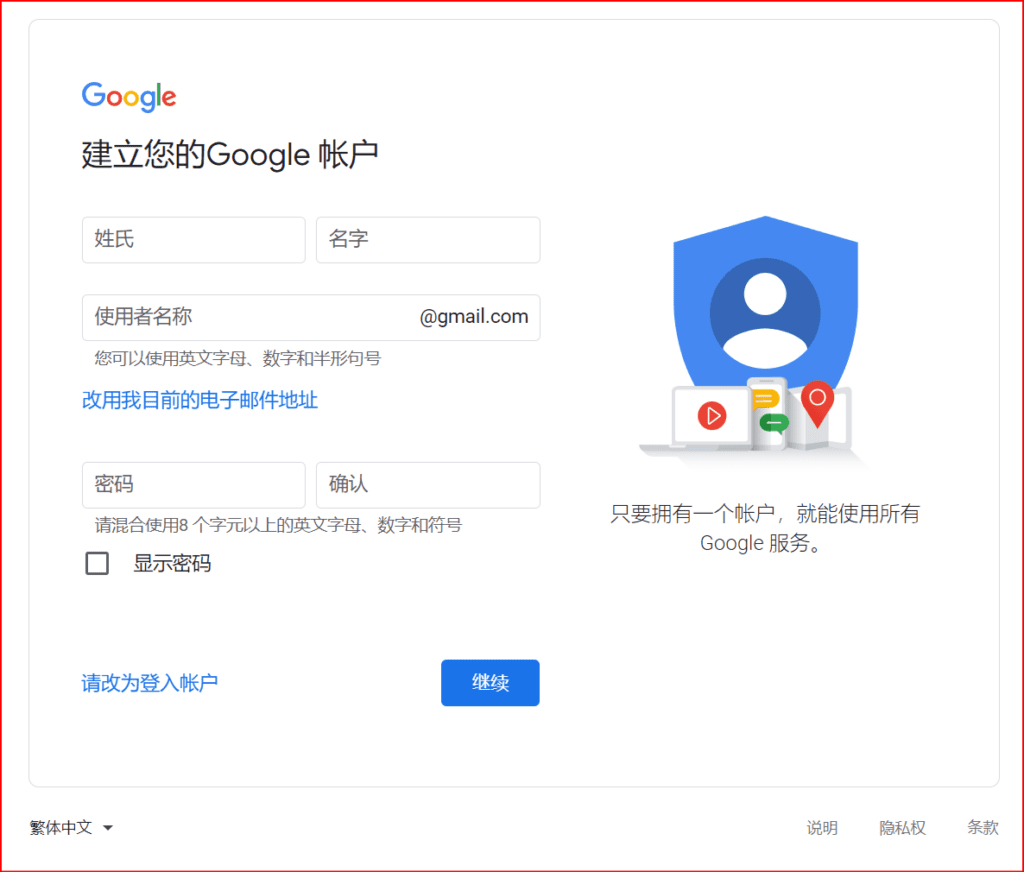
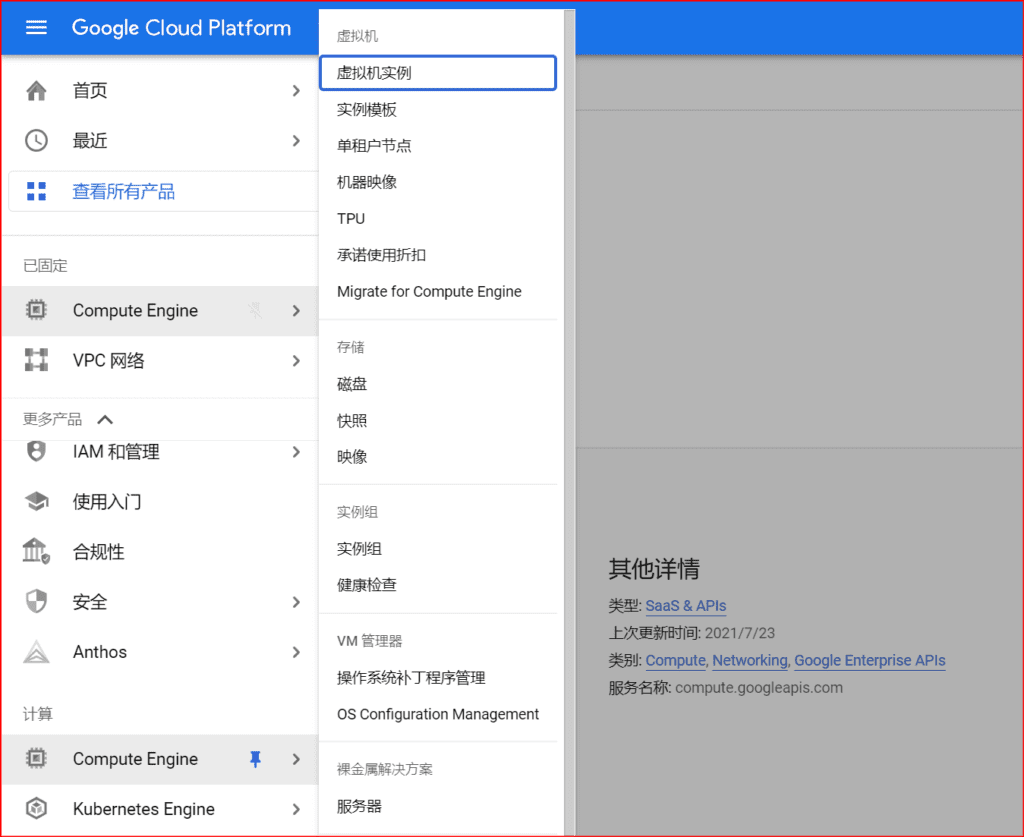
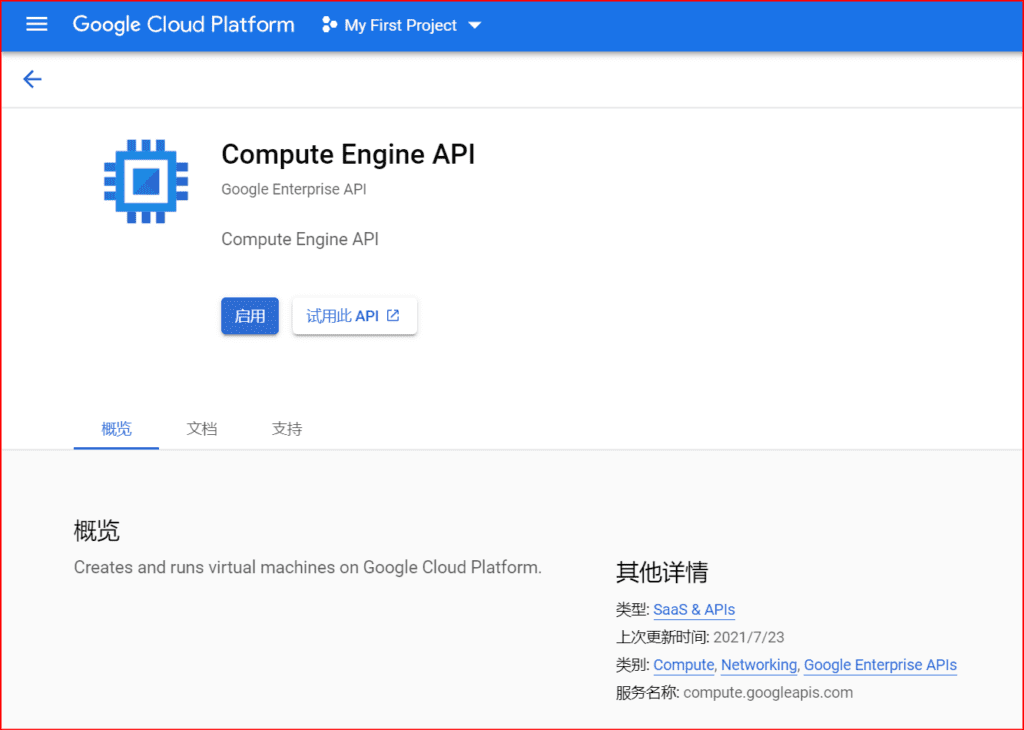

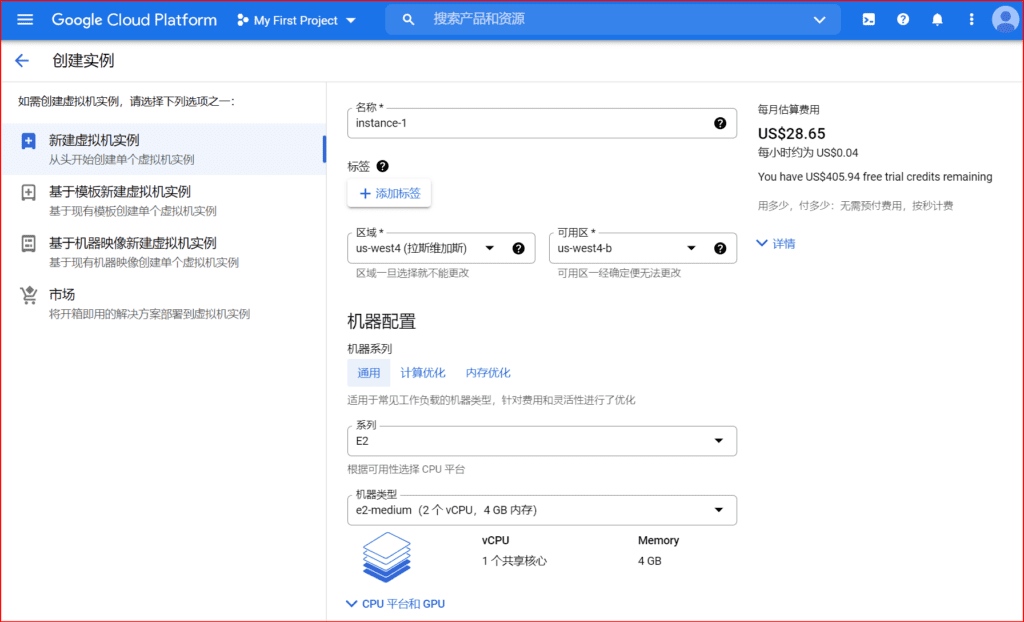
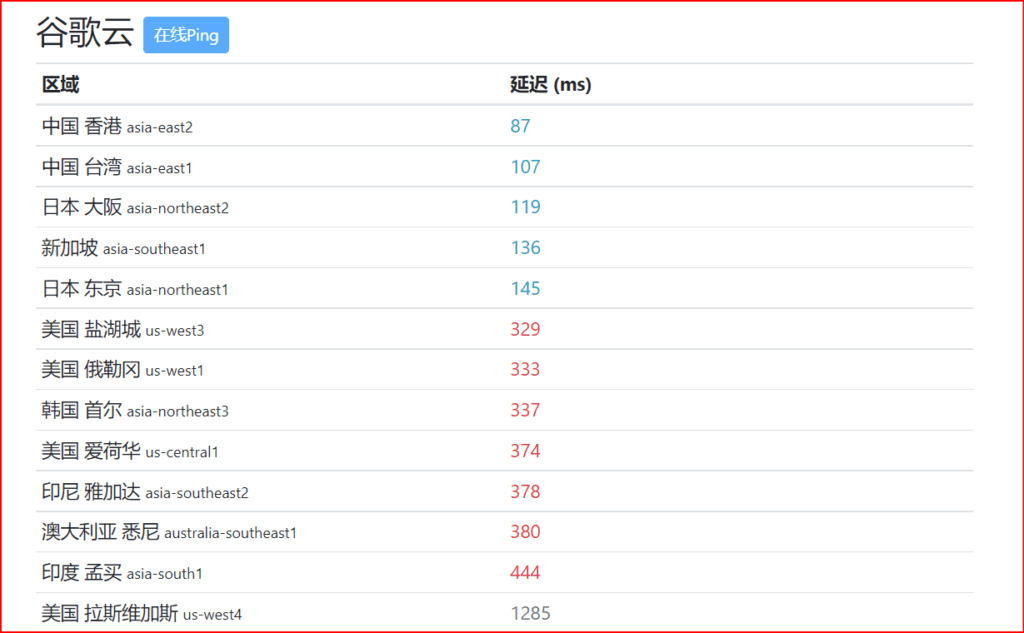
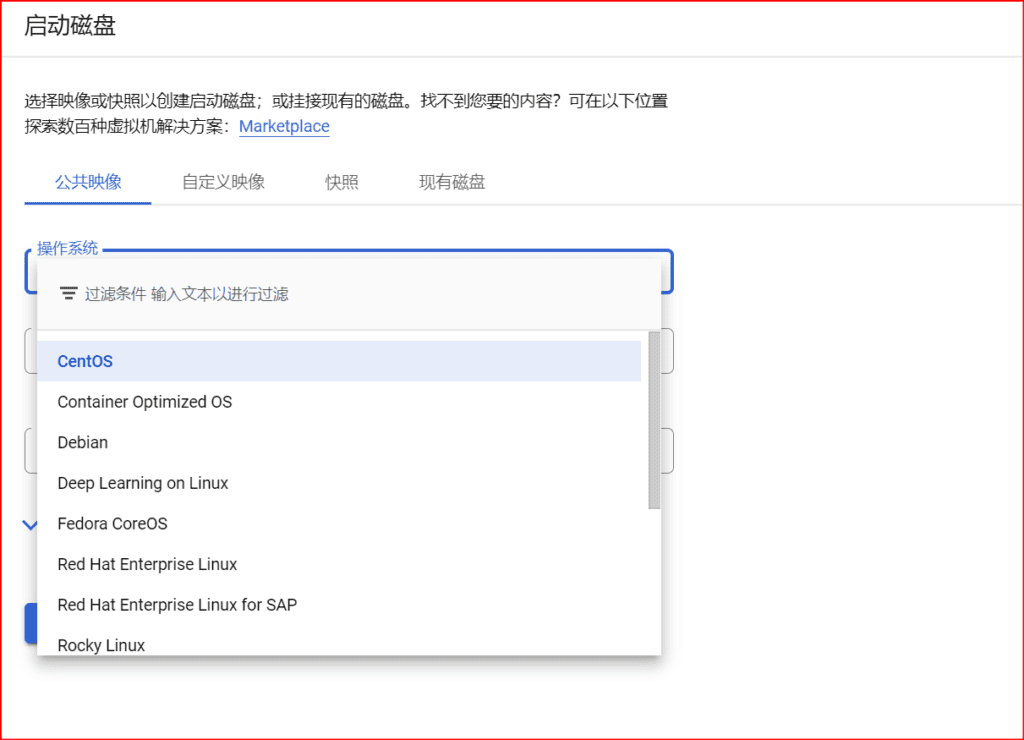
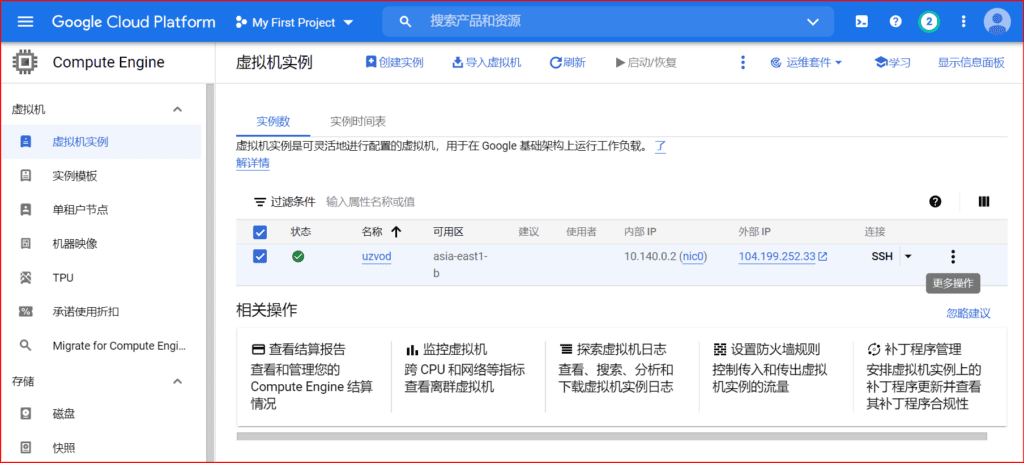
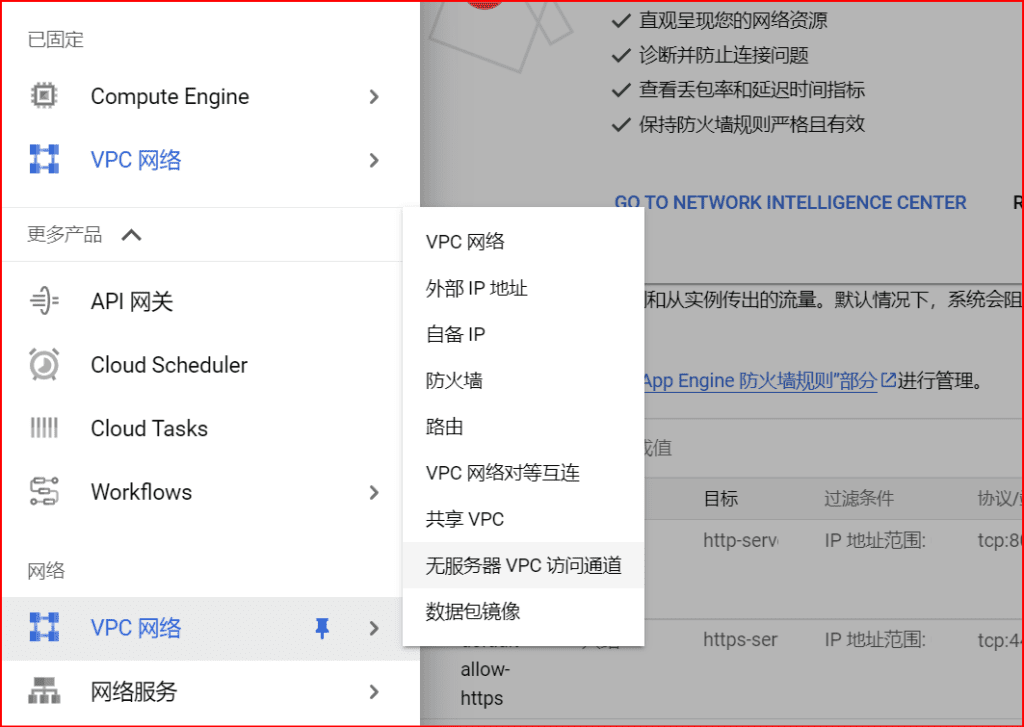

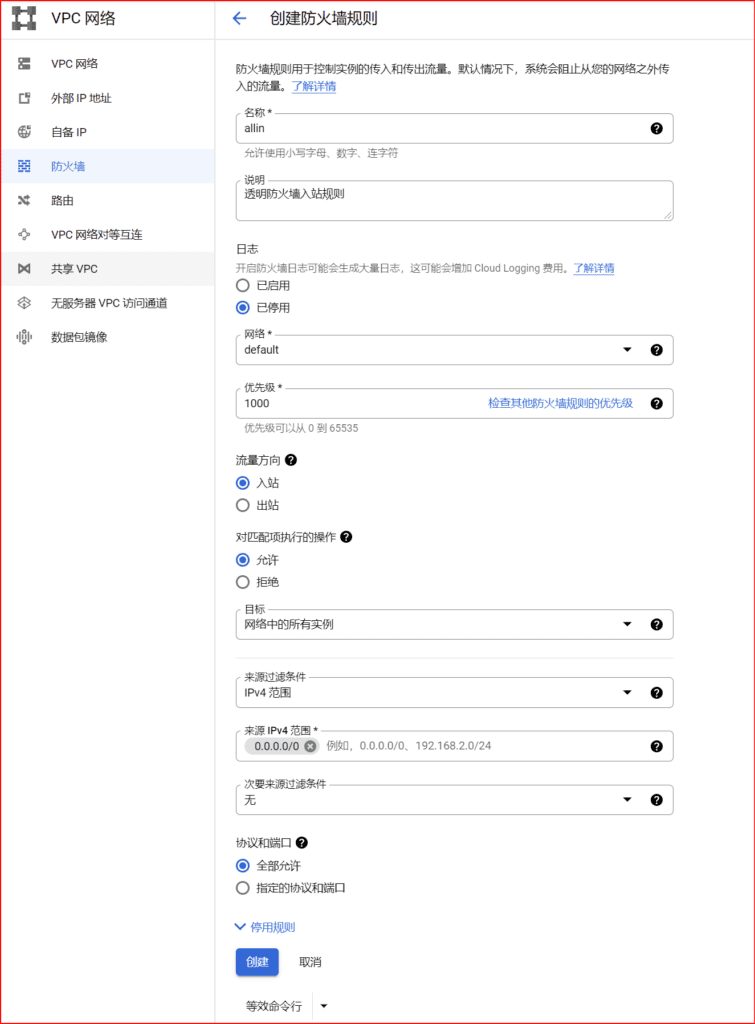

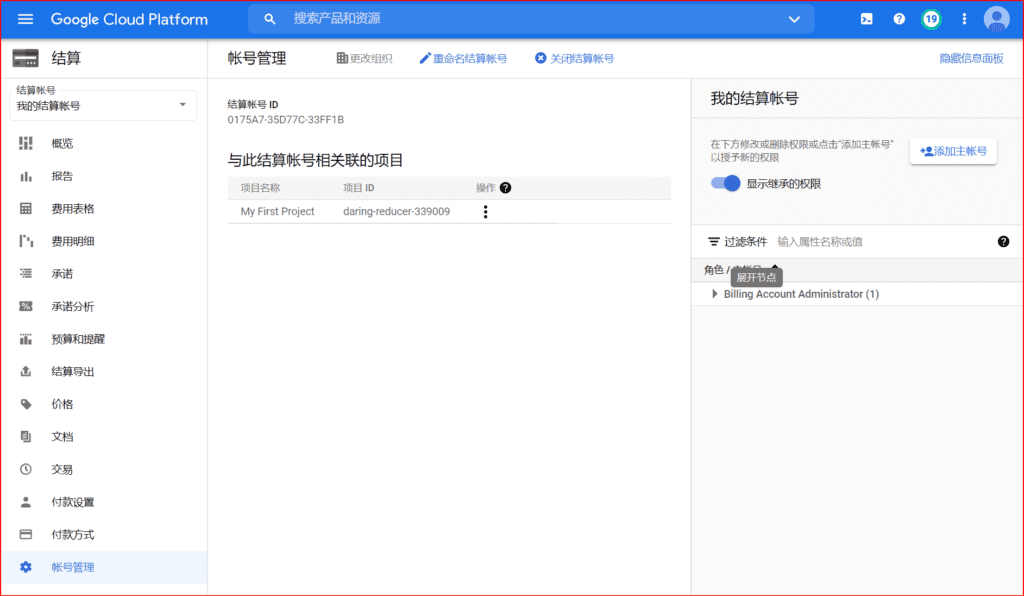
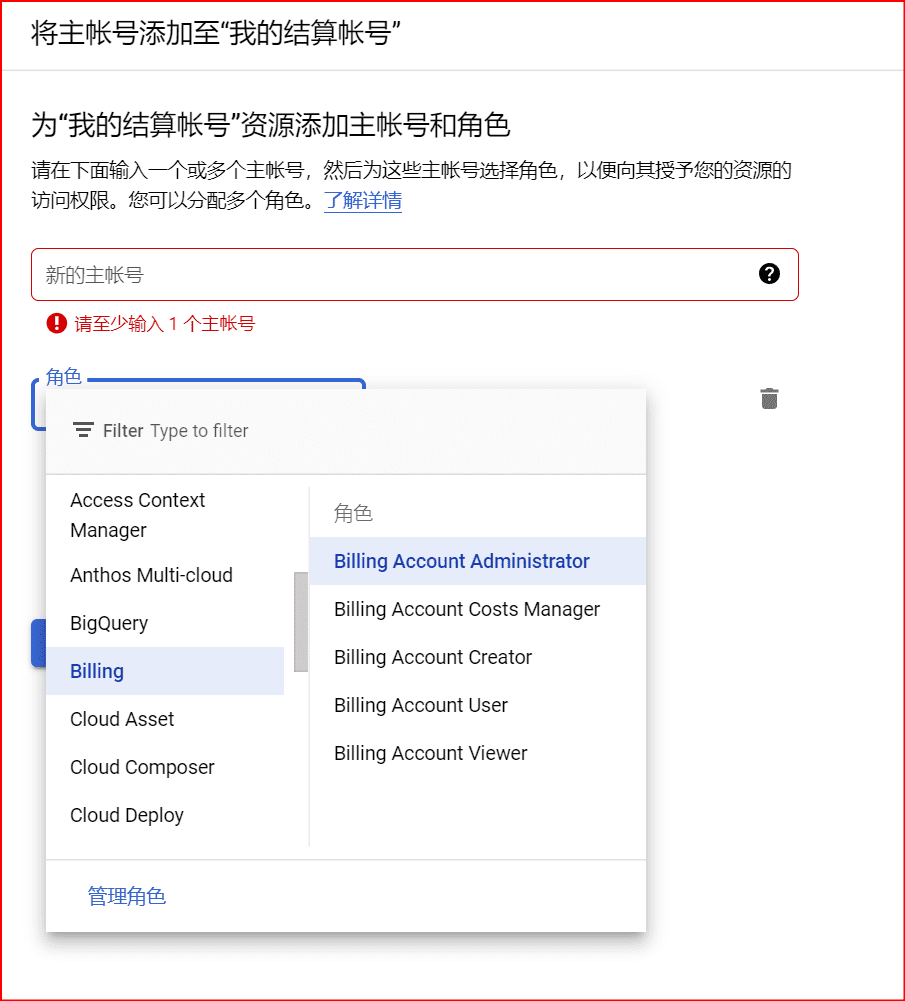
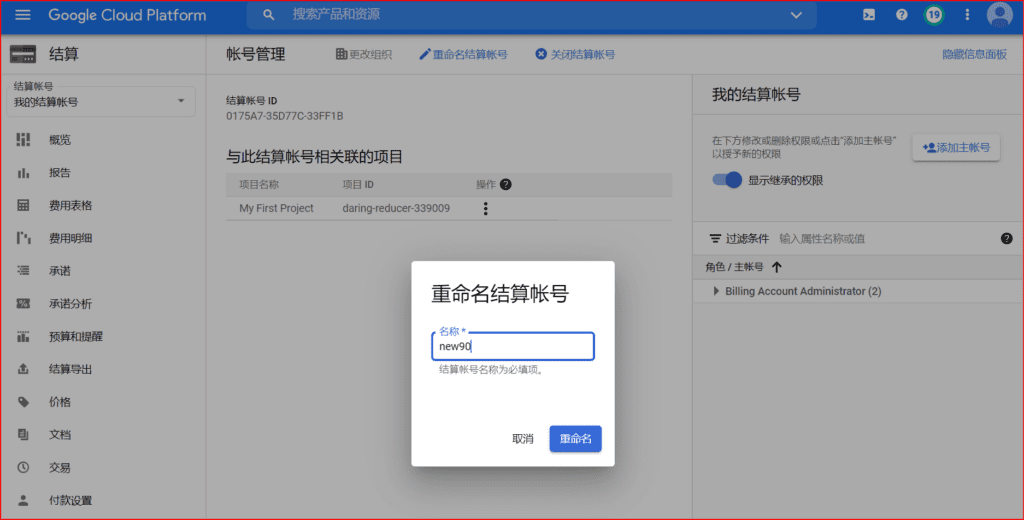
 존재하다청구 계정에서 방금 이름을 변경한 결제 계정이 성공적으로 연결되었음을 확인할 수 있습니다. 아직 선택하지 마세요. 왼쪽 메뉴 하단의 '계정 관리'를 클릭하세요.
존재하다청구 계정에서 방금 이름을 변경한 결제 계정이 성공적으로 연결되었음을 확인할 수 있습니다. 아직 선택하지 마세요. 왼쪽 메뉴 하단의 '계정 관리'를 클릭하세요.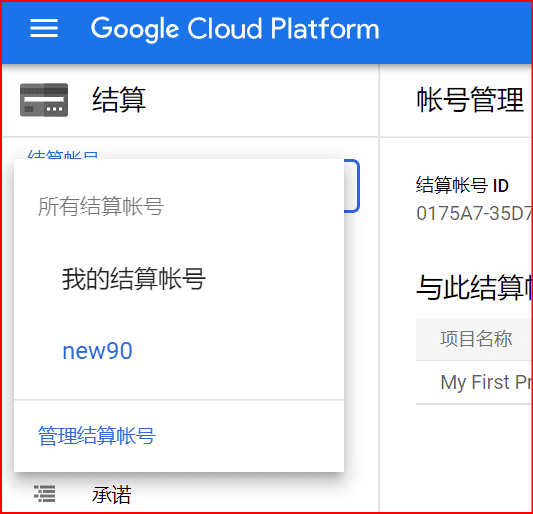
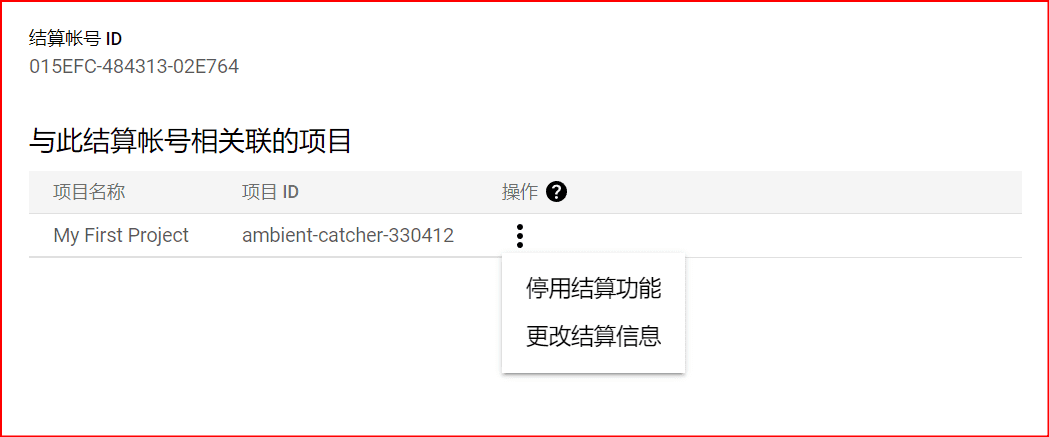
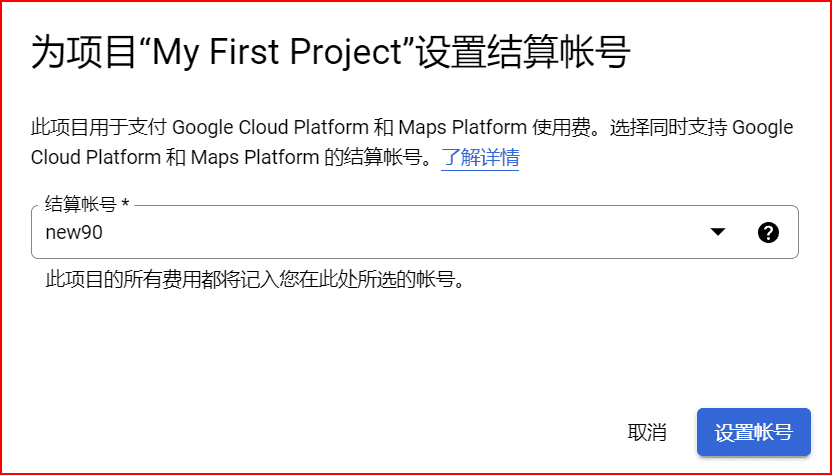
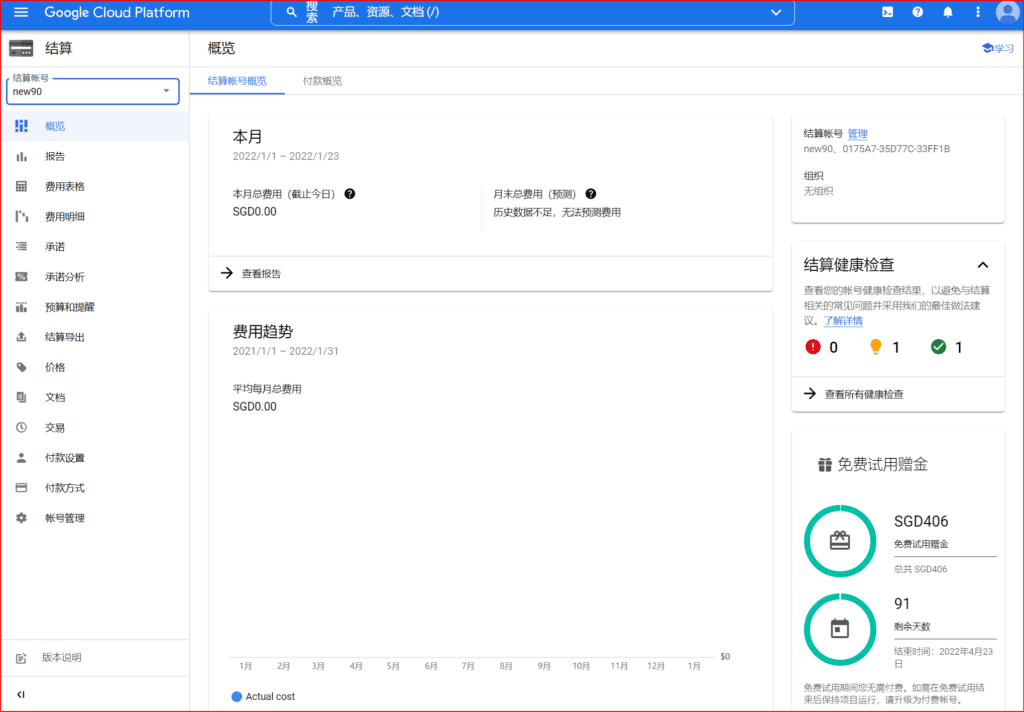
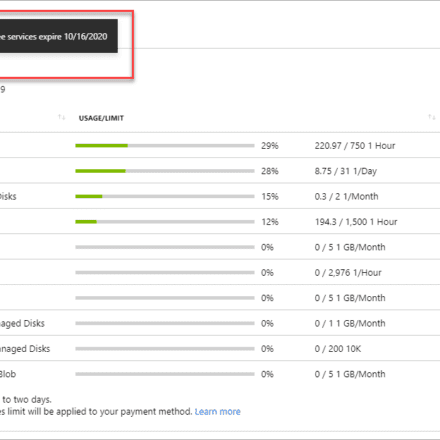
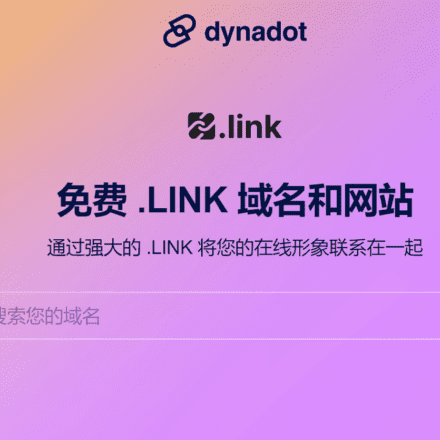
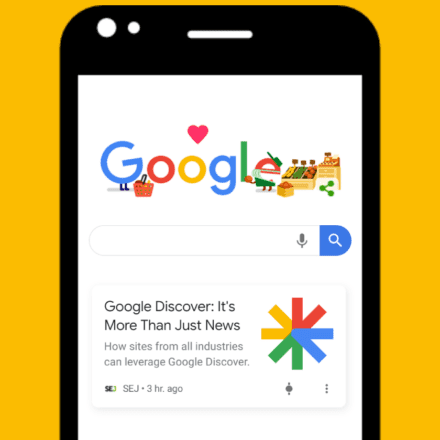
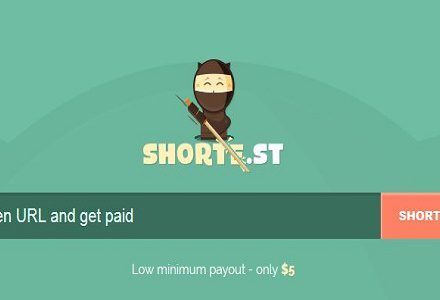

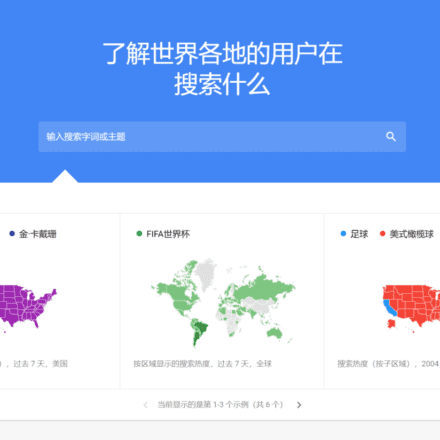
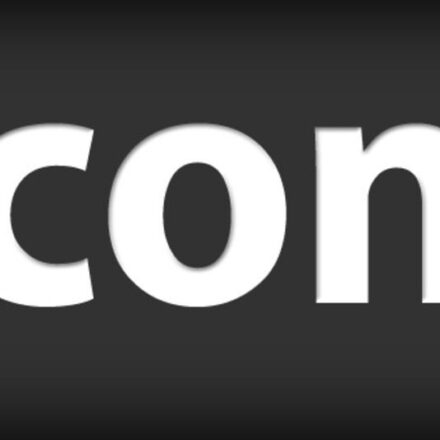
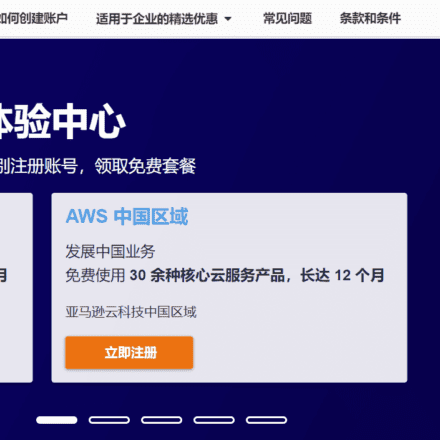
컵을 다시 채우려고 소액 계좌를 등록했는데, 원래 카드와 연결되어 있었습니다. 카드를 바꿔도 같은 문제가 발생했습니다. "시작하려면 문의해 주세요. 결제 설정을 처리하는 중에 문제가 발생했습니다. 이 문제는 일시적인 문제이거나 결제 계정에 문제가 있음을 나타낼 수 있습니다."라는 메시지가 표시되었습니다.
계정을 갱신하고 싶어서 새 Google 계정을 만들었습니다. 무료 체험판을 설정할 때 결제 정보 확인 단계에서 작업을 완료할 수 없다는 메시지가 계속 표시됩니다. 나중에 다시 시도해 주세요. 등록된 신용카드는 이전과 동일합니다.
몇 번 더 시도해 보시거나 새로운 카드를 사용해 보세요. 그러면 2023년 Google Cloud 등록에 아무 문제없이 잘 될 겁니다!
Mozilla/5.0(Windows NT 10.0; Win64; x64) AppleWebKit/537.36(Gecko와 같은 KHTML) Chrome/140.0.0.0 Safari/537.36 Edg/140.0.0.0
오늘 계약을 갱신하려고 했는데 "Google Cloud Billing에서 내 Visa 카드를 사용할 수 없습니다. 이 작업을 완료할 수 없습니다. [OR-CBAT-23]"라는 메시지가 나타났습니다. 주로 Visa 카드가 한 장밖에 없어서 그렇습니다.
기존 계좌가 곧 만료됩니다. 새 계좌를 만들고 기존에 사용하던 카드를 등록했는데, 아직 사용할 수 있나요?
예, Google Cloud 평가판이 만료된 후 갱신을 위해 원본 인스턴스 데이터를 보관하는 방법을 참조하세요.
고객센터 답변: 일주일 동안 4~5번 시도한 끝에 성공했습니다.
Mozilla/5.0(Windows NT 10.0; Win64; x64) AppleWebKit/537.36(KHTML, like Gecko) Chrome/121.0.0.0 Safari/537.36
이 문제를 어떻게 해결하셨나요?
미국 달러 계좌가 있는 신용카드로 바꾸세요. 모든 국내 신용카드를 사용할 수 있는 것은 아닙니다!